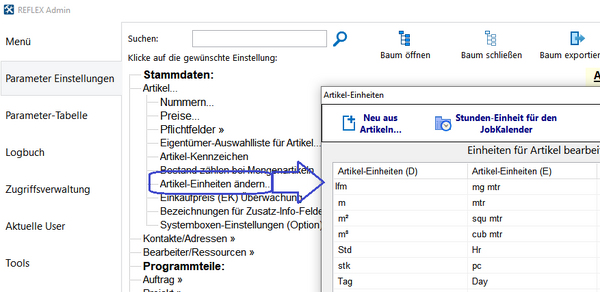REFLEX Parameter-Baum: Unterschied zwischen den Versionen
(→Artikel) |
|||
| (12 dazwischenliegende Versionen desselben Benutzers werden nicht angezeigt) | |||
| Zeile 5: | Zeile 5: | ||
;Wichtig! | ;Wichtig! | ||
* Die Einstellungen, die über den REFLEX-Admin ⇒ Parameter-Einstellungen vorgenommen werden, werden erst wirksam, wenn REFLEX neu gestartet wird! | * Die Einstellungen, die über den REFLEX-Admin ⇒ Parameter-Einstellungen vorgenommen werden, werden erst wirksam, wenn REFLEX neu gestartet wird! | ||
| + | |||
== Parameter-Baum == | == Parameter-Baum == | ||
| + | === Stammdaten === | ||
| + | |||
| + | ==== Artikel ==== | ||
{| class="wikitable" style="text-align: left;width: 100%;" | {| class="wikitable" style="text-align: left;width: 100%;" | ||
| Zeile 21: | Zeile 25: | ||
|Stammdaten:» Artikel...»Nummern...» | |Stammdaten:» Artikel...»Nummern...» | ||
|Nummernlängen | |Nummernlängen | ||
| − | |Länge der Artikelnummer und der Inventarnummer.<br><br>Wenn eine Länge für die Inventarnummer angegeben wird, wird die Eingabe mit führenden Nullen aufgefüllt! | + | |Länge der [[REFLEX_Bedienungsanleitung_Stammdaten_Artikel#Artikelnummer|Artikelnummer]] und der '''[[Inventarnummer]]'''.<br><br>Wenn eine Länge für die [[Inventarnummer]] angegeben wird, wird die Eingabe mit führenden Nullen aufgefüllt! |
|- valign="top" | |- valign="top" | ||
| Zeile 108: | Zeile 112: | ||
|Stammdaten:» Artikel...» | |Stammdaten:» Artikel...» | ||
|Artikel-Einheiten ändern... | |Artikel-Einheiten ändern... | ||
| − | |Artikel-Einheiten ändern. Diese Eingabe überschreibt die Standard-Vorgaben! | + | |Artikel-Einheiten ändern. |
| + | ;Standard | ||
| + | :Wenn man hier nichts eingibt, verwendet [[REFLEX]] eine interne Liste mit Artikel-Einheiten. | ||
| + | :Sobald auch nur Eintrag hier vorhanden ist, verwendet [[REFLEX]] diese Liste! | ||
| + | :Diese Eingabe überschreibt also die Standard-Vorgaben! | ||
| + | [[Datei:REFLEX_ArtikelEinheiten_eingeben.png|600px]] | ||
|- valign="top" | |- valign="top" | ||
| Zeile 124: | Zeile 133: | ||
|Systemboxen-Einstellungen (Option) | |Systemboxen-Einstellungen (Option) | ||
|Optionales Modul "Systemboxen" | |Optionales Modul "Systemboxen" | ||
| + | |} | ||
| + | |||
| + | ==== Kontakte, Adressen ==== | ||
| + | |||
| + | {| class="wikitable" style="text-align: left;width: 100%;" | ||
| + | !style="width: 20%;"|Bereich | ||
| + | !style="width: 30%;"|Name | ||
| + | !style="width: 50%;"|Beschreibung | ||
| Zeile 159: | Zeile 176: | ||
|Stammdaten:» Kontakte/Adressen...» | |Stammdaten:» Kontakte/Adressen...» | ||
|Mwst.Sätze bei allen Kunden (Stammdaten/Adressen) deaktivieren | |Mwst.Sätze bei allen Kunden (Stammdaten/Adressen) deaktivieren | ||
| − | | | + | |<b> ACHTUNG: Die Änderungen gelten nur für den Bereich Miete!</b><br><br>1.)</b> Falls die Mwst.Sätze bei allen Kunden (Stammdaten/Adressen) <b>deaktiviert</b> werden,<br> dann wird im Auftragsfuß immer der Standard Mwst. Satz verwendet.<br><br>.)</b> Falls die Mwst.Sätze bei allen Kunden (Stammdaten/Adressen) <b>aktiv bleiben</b>,<br> dann bleibt alles wie bisher:<br><br> Der Mwst. Satz, welcher bei einem Kunden möglicherweise hinterlegt ist, wird im Auftragsfuß verwendet.<br> Ansonsten, wenn bei dem Kunden kein Mwst. Satzt hinterlegt ist, wird der Standard Mwst. verwendet.<br><br><b> ACHTUNG: Die Änderungen gelten nur für den Bereich Miete!</b> |
|- valign="top" | |- valign="top" | ||
| Zeile 196: | Zeile 213: | ||
|Stammdaten:» Kontakte/Adressen...»Kunden...» | |Stammdaten:» Kontakte/Adressen...»Kunden...» | ||
|Kunden-/Artikelpreise | |Kunden-/Artikelpreise | ||
| − | | | + | |Hiermit kann man die Kunden-/Artikel-Preise einschalten. Damit kann man für jeden Artikel kundenspezifische Miet- oder Verkaufspreise festlegen. Diese werden in den Artikel- oder Kunden-Stammdaten festgelegt. |
|- valign="top" | |- valign="top" | ||
| Zeile 211: | Zeile 228: | ||
|Stammdaten:» Kontakte/Adressen...»Kunden...» | |Stammdaten:» Kontakte/Adressen...»Kunden...» | ||
|Fälligkeit-Toleranz-Tage... | |Fälligkeit-Toleranz-Tage... | ||
| − | | | + | |Ändert die Tage der Fälligkeits-Toleranz für neue Kunden, ändert die Tage bei allen bestehenden Kunden entsprechd ab! |
| + | |} | ||
| + | |||
| + | ==== Bearbeiter/Ressourcen ==== | ||
| + | |||
| + | {| class="wikitable" style="text-align: left;width: 100%;" | ||
| + | !style="width: 20%;"|Bereich | ||
| + | !style="width: 30%;"|Name | ||
| + | !style="width: 50%;"|Beschreibung | ||
| Zeile 217: | Zeile 242: | ||
|Stammdaten:» Bearbeiter/Ressourcen...» | |Stammdaten:» Bearbeiter/Ressourcen...» | ||
|Termingruppen bearbeiten | |Termingruppen bearbeiten | ||
| − | | | + | |Für den TerminManager |
|- valign="top" | |- valign="top" | ||
|Stammdaten:» Bearbeiter/Ressourcen...» | |Stammdaten:» Bearbeiter/Ressourcen...» | ||
|Qualifikationen bearbeiten | |Qualifikationen bearbeiten | ||
| − | | | + | |Für den TerminManager |
|- valign="top" | |- valign="top" | ||
| Zeile 233: | Zeile 258: | ||
|Zonen für Einsatzgebiete | |Zonen für Einsatzgebiete | ||
| | | | ||
| + | |} | ||
| + | |||
| + | === Programmteile === | ||
| + | ==== Auftragsverwaltung ==== | ||
| + | |||
| + | {| class="wikitable" style="text-align: left;width: 100%;" | ||
| + | !style="width: 20%;"|Bereich | ||
| + | !style="width: 30%;"|Name | ||
| + | !style="width: 50%;"|Beschreibung | ||
|- valign="top" | |- valign="top" | ||
|<b><big>Programmteile:</big></b> | |<b><big>Programmteile:</big></b> | ||
| Zeile 248: | Zeile 282: | ||
|Programmteile:» Auftrag...»Nummern...» | |Programmteile:» Auftrag...»Nummern...» | ||
|Auftragsnummerkreise | |Auftragsnummerkreise | ||
| − | |bearbeiten, wenn man mehrere Auftragsnummern verwenden will.<br><br><b>Beispiel:</b><br><br>Für Miete und Verkauf unterschiedliche Nummern<br><br>oder<br><br>wenn mehrere Firmen das Programm benutzen. | + | |Auftragsnummerkreise bearbeiten, wenn man mehrere Auftragsnummern verwenden will.<br><br><b>Beispiel:</b><br><br>Für Miete und Verkauf unterschiedliche Nummern<br><br>oder<br><br>wenn mehrere Firmen das Programm benutzen. |
|- valign="top" | |- valign="top" | ||
| Zeile 280: | Zeile 314: | ||
|Erweiterte Dispo: Automatisches Live-Update der Konflikte... | |Erweiterte Dispo: Automatisches Live-Update der Konflikte... | ||
| | | | ||
| + | <br>Siehe auch:<b>[[Wenn diese Option eingeschaltet ist, werden in der Auftragserfassung-Positionen alle Aufträge, die im Zeitraum des Auftrags liegen, automatisch mit den aktuellen Dispo-Mengen aktualisiert. Komfortabel, kann aber die Performance negativ beeinträchtigen!<br><br>Aufträge, bei denen die Dispo verändert wurden, werden automatisch beim Öffnen des Auftrag aktualisiert!]]</b> | ||
|- valign="top" | |- valign="top" | ||
| Zeile 309: | Zeile 344: | ||
|Programmteile:» Auftrag...»Dispo...» | |Programmteile:» Auftrag...»Dispo...» | ||
|Beim Dispo-Check auch Miet-Verkaufs-Aufträge berücksichtigen? | |Beim Dispo-Check auch Miet-Verkaufs-Aufträge berücksichtigen? | ||
| − | | | + | |Wenn man Mier-Verkaufsaufträge verwendet, wird mit dieser Option der verfügbare Bestand ab dem Lieferdatum verringert. |
|- valign="top" | |- valign="top" | ||
|Programmteile:» Auftrag...»Dispo...» | |Programmteile:» Auftrag...»Dispo...» | ||
|Beim Dispo-Check den virtuellen Bestand aus Fertigungsaufträgen berücksichtigen? | |Beim Dispo-Check den virtuellen Bestand aus Fertigungsaufträgen berücksichtigen? | ||
| − | | | + | |Wenn man das optionale Fertigungs-Modul verwendet, kann hier festlegen, dass der Bestand virtuell um die Fertigungsmege erhöht wird (ab dem Fertig-Soll-Datum) |
|- valign="top" | |- valign="top" | ||
| Zeile 350: | Zeile 385: | ||
|Programmteile:» Auftrag...»Preise/Berechnung/Kalkulation...» | |Programmteile:» Auftrag...»Preise/Berechnung/Kalkulation...» | ||
|Auftragssumme berechnen mit... | |Auftragssumme berechnen mit... | ||
| − | | | + | |Wie soll die Auftragssumme berechnet werden?<br><br>- Aus den einzelnen Positionssummen (event. Rundungsdiff. bei Pauschal möglich!<br>- Aus den KAPITELSUMMEN (keine Diff. zw. Kapitel- und Endsumme) |
|- valign="top" | |- valign="top" | ||
| Zeile 376: | Zeile 411: | ||
|Programmteile:» Auftrag...»Preise/Berechnung/Kalkulation...»Preise» | |Programmteile:» Auftrag...»Preise/Berechnung/Kalkulation...»Preise» | ||
|Miet-Berechnungsbasis... | |Miet-Berechnungsbasis... | ||
| − | | | + | |1=Dispo-Zeitraum (Standard)<br>2=VA-Zeitraum<br>3=immer 1 vorgeben |
|- valign="top" | |- valign="top" | ||
| Zeile 510: | Zeile 545: | ||
|Programmteile:» Auftrag...»Diverses» | |Programmteile:» Auftrag...»Diverses» | ||
|Zeitraum für Arbeitszeitartikel... | |Zeitraum für Arbeitszeitartikel... | ||
| − | | | + | |Standardmäßig bei Arb.zeitartikeln im Auftrag eine Zeitraumangabe zulassen Ja/Nein. |
|- valign="top" | |- valign="top" | ||
| Zeile 602: | Zeile 637: | ||
|Mitbewerber-Auswahl-Liste | |Mitbewerber-Auswahl-Liste | ||
|für InfoCenter-Modul | |für InfoCenter-Modul | ||
| + | |} | ||
| + | |||
| + | ==== Projekte ==== | ||
| + | |||
| + | {| class="wikitable" style="text-align: left;width: 100%;" | ||
| + | !style="width: 20%;"|Bereich | ||
| + | !style="width: 30%;"|Name | ||
| + | !style="width: 50%;"|Beschreibung | ||
|- valign="top" | |- valign="top" | ||
| Zeile 618: | Zeile 661: | ||
|Projekt "Beauftrage Summe" manuell setzen/behalten | |Projekt "Beauftrage Summe" manuell setzen/behalten | ||
|Im ProjektManager die "Beauftrage Summe" manuell setzen und festschreiben oder automatisch aus Hauptauftrag holen. | |Im ProjektManager die "Beauftrage Summe" manuell setzen und festschreiben oder automatisch aus Hauptauftrag holen. | ||
| + | |} | ||
| + | |||
| + | |||
| + | ==== Lager ==== | ||
| + | |||
| + | {| class="wikitable" style="text-align: left;width: 100%;" | ||
| + | !style="width: 20%;"|Bereich | ||
| + | !style="width: 30%;"|Name | ||
| + | !style="width: 50%;"|Beschreibung | ||
| Zeile 733: | Zeile 785: | ||
|VK-Preis (1-6) für Miet-Verkaufsauftrag | |VK-Preis (1-6) für Miet-Verkaufsauftrag | ||
|festlegen. | |festlegen. | ||
| + | |} | ||
| + | |||
| + | ==== Faktura ==== | ||
| + | {| class="wikitable" style="text-align: left;width: 100%;" | ||
| + | !style="width: 20%;"|Bereich | ||
| + | !style="width: 30%;"|Name | ||
| + | !style="width: 50%;"|Beschreibung | ||
|- valign="top" | |- valign="top" | ||
| Zeile 836: | Zeile 895: | ||
|bearbeiten | |bearbeiten | ||
| + | |} | ||
| + | |||
| + | |||
| + | ==== Bestellungen ==== | ||
| + | |||
| + | {| class="wikitable" style="text-align: left;width: 100%;" | ||
| + | !style="width: 20%;"|Bereich | ||
| + | !style="width: 30%;"|Name | ||
| + | !style="width: 50%;"|Beschreibung | ||
|- valign="top" | |- valign="top" | ||
| Zeile 862: | Zeile 930: | ||
|In Bestellung Anmietung von/bis Versandtexte einblenden? | |In Bestellung Anmietung von/bis Versandtexte einblenden? | ||
|Optional Texte statt "von" und "bis". | |Optional Texte statt "von" und "bis". | ||
| + | |} | ||
| + | ==== Eingangsrechnungen ==== | ||
| − | |- valign="top" | + | {| class="wikitable" style="text-align: left;width: 100%;" |
| + | !style="width: 20%;"|Bereich | ||
| + | !style="width: 30%;"|Name | ||
| + | !style="width: 50%;"|Beschreibung | ||
| + | |||
| + | |- valign="top" | ||
|Programmteile:» Eingangsrechnungen»Standard...» | |Programmteile:» Eingangsrechnungen»Standard...» | ||
|Standard Rechn.datum Tage /- x | |Standard Rechn.datum Tage /- x | ||
| Zeile 937: | Zeile 1.012: | ||
<br>Dieses Verfahren dient lediglich zur Information, ob eine Eingangsrechnung genehmigt wurde oder nicht.<br><b>Dies ist auch dadurch nachvollziehbar, da der Vorgang der Elektronischer Signatur mit Protokoliert wird (sowohl Vergabe, wie auch Entzug).</b> | <br>Dieses Verfahren dient lediglich zur Information, ob eine Eingangsrechnung genehmigt wurde oder nicht.<br><b>Dies ist auch dadurch nachvollziehbar, da der Vorgang der Elektronischer Signatur mit Protokoliert wird (sowohl Vergabe, wie auch Entzug).</b> | ||
| + | |} | ||
| + | |||
| + | ==== Werkstatt ==== | ||
| + | |||
| + | {| class="wikitable" style="text-align: left;width: 100%;" | ||
| + | !style="width: 20%;"|Bereich | ||
| + | !style="width: 30%;"|Name | ||
| + | !style="width: 50%;"|Beschreibung | ||
|- valign="top" | |- valign="top" | ||
| Zeile 963: | Zeile 1.046: | ||
|Werkstatt Reparaturgründe | |Werkstatt Reparaturgründe | ||
| | | | ||
| + | |} | ||
| + | |||
| + | |||
| + | ==== Fertigung ==== | ||
| + | |||
| + | {| class="wikitable" style="text-align: left;width: 100%;" | ||
| + | !style="width: 20%;"|Bereich | ||
| + | !style="width: 30%;"|Name | ||
| + | !style="width: 50%;"|Beschreibung | ||
| Zeile 979: | Zeile 1.071: | ||
|Preis für die Fertigungskalkulation holen aus... | |Preis für die Fertigungskalkulation holen aus... | ||
|...aus EK-Preis (mit Rabatt) oder Listenpreis (ohne Rabatt) ermitteln. | |...aus EK-Preis (mit Rabatt) oder Listenpreis (ohne Rabatt) ermitteln. | ||
| + | |} | ||
| + | |||
| + | |||
| + | ==== Transporte ==== | ||
| + | |||
| + | {| class="wikitable" style="text-align: left;width: 100%;" | ||
| + | !style="width: 20%;"|Bereich | ||
| + | !style="width: 30%;"|Name | ||
| + | !style="width: 50%;"|Beschreibung | ||
| Zeile 1.012: | Zeile 1.113: | ||
|Legt fest, wieviel Angebote eingeholt werden ,müssen, damit eine bestall-Anfrage angelegt werden kann. | |Legt fest, wieviel Angebote eingeholt werden ,müssen, damit eine bestall-Anfrage angelegt werden kann. | ||
| + | |} | ||
| − | |- valign="top" | + | |
| − | |Programmteile:» CRM...» | + | ==== CRM, Termine, JobKalender ==== |
| − | |NachverfolgungsAuswahl für Hinweisfeld | + | |
| − | | | + | {| class="wikitable" style="text-align: left;width: 100%;" |
| + | !style="width: 20%;"|Bereich | ||
| + | !style="width: 30%;"|Name | ||
| + | !style="width: 50%;"|Beschreibung | ||
| + | |||
| + | |- valign="top" | ||
| + | |Programmteile:» CRM...» | ||
| + | |NachverfolgungsAuswahl für Hinweisfeld | ||
| + | | | ||
| Zeile 1.023: | Zeile 1.133: | ||
|Zeit-Intervall für Termin-Erinnerungen | |Zeit-Intervall für Termin-Erinnerungen | ||
|In diesem Abstand prüft das Programm, ob Termin-Erinnerungen fällig sind. | |In diesem Abstand prüft das Programm, ob Termin-Erinnerungen fällig sind. | ||
| + | |||
| + | |- valign="top" | ||
| + | |Programmteile:» Kalender, Termine, TerminManager, JobKalender» | ||
| + | |Termin-Arten und -Typen | ||
| + | |Hier kann man die [[Termin-Arten und Termin-Typen]] für die Fahrzeug-Dispo, der JobKalender usw. festlegen. | ||
| + | |||
|- valign="top" | |- valign="top" | ||
| Zeile 1.082: | Zeile 1.198: | ||
|Verspätete Erinnerungen einer Personen-Gruppe (Funktion) nach einigen Stunden weiterleiten an eine andere Person.<br> | |Verspätete Erinnerungen einer Personen-Gruppe (Funktion) nach einigen Stunden weiterleiten an eine andere Person.<br> | ||
| + | |||
| + | |} | ||
| + | |||
| + | |||
| + | ==== Zeit- Aktivitäten-Erfassung ==== | ||
| + | |||
| + | {| class="wikitable" style="text-align: left;width: 100%;" | ||
| + | !style="width: 20%;"|Bereich | ||
| + | !style="width: 30%;"|Name | ||
| + | !style="width: 50%;"|Beschreibung | ||
|- valign="top" | |- valign="top" | ||
| Zeile 1.117: | Zeile 1.243: | ||
|Zeitart aus Auftrag in Zeiterfassung überwachen | |Zeitart aus Auftrag in Zeiterfassung überwachen | ||
|<br><b>Wird dieser Parameter aktiviert, dann wird die Zeiterfassung für einem bestimmten (vorher ausgewählten) Auftrag überwacht.</b><br><br><br>Dies bedeutet, dass man für den aktuell ausgewählten Auftrag nur solche Zeitarten bei Zeiterfassung verwenden kann (auswählen kann)<br>die sich auch wirklich in der Auftrags-Arbeitszeit-Positionen befinden.<br> | |<br><b>Wird dieser Parameter aktiviert, dann wird die Zeiterfassung für einem bestimmten (vorher ausgewählten) Auftrag überwacht.</b><br><br><br>Dies bedeutet, dass man für den aktuell ausgewählten Auftrag nur solche Zeitarten bei Zeiterfassung verwenden kann (auswählen kann)<br>die sich auch wirklich in der Auftrags-Arbeitszeit-Positionen befinden.<br> | ||
| + | |} | ||
| + | === Verwaltung === | ||
| + | |||
| + | {| class="wikitable" style="text-align: left;width: 100%;" | ||
| + | !style="width: 20%;"|Bereich | ||
| + | !style="width: 30%;"|Name | ||
| + | !style="width: 50%;"|Beschreibung | ||
|- valign="top" | |- valign="top" | ||
|<b><big>Verwaltung:</big></b> | |<b><big>Verwaltung:</big></b> | ||
| Zeile 1.224: | Zeile 1.357: | ||
|Dateinamen für Bestellungs-Dokumente | |Dateinamen für Bestellungs-Dokumente | ||
|Hier kann man festlegen, wie die Dateinamen der PDF-Dateien aufgebaut sein sollen. | |Hier kann man festlegen, wie die Dateinamen der PDF-Dateien aufgebaut sein sollen. | ||
| − | + | Einzelheiten siehe '''[[Dateinamen für Bestellungs-Dokumente]]'''. | |
|- valign="top" | |- valign="top" | ||
|Verwaltung:» Verzeichnisse, Dateinamen, Dokumente, Dokumenten-Archivierung...» | |Verwaltung:» Verzeichnisse, Dateinamen, Dokumente, Dokumenten-Archivierung...» | ||
| Zeile 1.272: | Zeile 1.405: | ||
|Adresse für die Liefer-/Rückhol-Anschrift | |Adresse für die Liefer-/Rückhol-Anschrift | ||
|Adresse, die per Klick in die Lifer- oder Rückhol-Adresse eingefügt werden kann. | |Adresse, die per Klick in die Lifer- oder Rückhol-Adresse eingefügt werden kann. | ||
| + | |} | ||
| + | |||
| + | === E-Mail, Kommunikation === | ||
| + | |||
| + | {| class="wikitable" style="text-align: left;width: 100%;" | ||
| + | !style="width: 20%;"|Bereich | ||
| + | !style="width: 30%;"|Name | ||
| + | !style="width: 50%;"|Beschreibung | ||
|- valign="top" | |- valign="top" | ||
|<b><big>E-Mail, Kommunikation:</big></b> | |<b><big>E-Mail, Kommunikation:</big></b> | ||
| Zeile 1.565: | Zeile 1.706: | ||
|Signatur (Fusstext) für automatische Mail... | |Signatur (Fusstext) für automatische Mail... | ||
| | | | ||
| + | |} | ||
| + | |||
| + | |||
| + | === Administrator === | ||
| + | {| class="wikitable" style="text-align: left;width: 100%;" | ||
| + | !style="width: 20%;"|Bereich | ||
| + | !style="width: 30%;"|Name | ||
| + | !style="width: 50%;"|Beschreibung | ||
|- valign="top" | |- valign="top" | ||
|<b><big>Administrator:</big></b> | |<b><big>Administrator:</big></b> | ||
| Zeile 1.620: | Zeile 1.769: | ||
|Anzahl der Zeilen für große Datenbank-Abfragen begrenzen | |Anzahl der Zeilen für große Datenbank-Abfragen begrenzen | ||
|Begrenzt die Anzahl der Zeilen aus Datenbank-Abfragen.<br>Kann die Performance verbessern.<br><br>Wird verwendet in:<br><br>- Auftragsübersicht<br>- Lager-Übersicht<br>- Faktura-Übersicht<br>- Bestellungen-Übersicht<br>- Artikel suchen<br>- Reparatur-Historie | |Begrenzt die Anzahl der Zeilen aus Datenbank-Abfragen.<br>Kann die Performance verbessern.<br><br>Wird verwendet in:<br><br>- Auftragsübersicht<br>- Lager-Übersicht<br>- Faktura-Übersicht<br>- Bestellungen-Übersicht<br>- Artikel suchen<br>- Reparatur-Historie | ||
| − | |||
|} | |} | ||
Aktuelle Version vom 8. Dezember 2023, 14:24 Uhr
Inhaltsverzeichnis
1 Allgemeines
Über den Parameter-Baum werden die meisten Einstellungen interaktiv vorgenommen.
- Wichtig!
- Die Einstellungen, die über den REFLEX-Admin ⇒ Parameter-Einstellungen vorgenommen werden, werden erst wirksam, wenn REFLEX neu gestartet wird!
2 Parameter-Baum
2.1 Stammdaten
2.1.1 Artikel
| Bereich | Name | Beschreibung |
|---|---|---|
| Stammdaten: | Unter dieser Rubrik befinden sich die Einstellungen für Stammdaten-Programmteile, wie z.B. Artikel, Kontakte usw.
| |
| Stammdaten:» Artikel...»Nummern...» | Nummernlängen | Länge der Artikelnummer und der Inventarnummer. Wenn eine Länge für die Inventarnummer angegeben wird, wird die Eingabe mit führenden Nullen aufgefüllt! |
| Stammdaten:» Artikel...»Nummern...» | Nächste Inventarnummer Miete | Beachten Sie die eingestellten Nummerlängen! |
| Stammdaten:» Artikel...»Nummern...» | Nächste Inventarnummer Verkauf | Beachten Sie die eingestellten Nummerlängen! |
| Stammdaten:» Artikel...»Nummern...» | Manuelle Eingabe neuer Inventarnummer ermöglichen (bei eingeschalteter automatischer Vergabe) | |
| Stammdaten:» Artikel...»Nummern...» | Inventarnummer: Nur Ziffern erlaubt oder auch Buchstaben? | Wichtig vor allem für Umsteiger aus EasyJob(C), bei dem im Barcode Buchstaben enthalten sind. |
| Stammdaten:» Artikel...»Nummern...» | Automatische Vergabe der Artikelnummer (anhand der Sortierkenneichen in den Artikelgruppen) | Anhand der Sortierkennzeichen in den Artikelgruppen kann das Programm die Artikelnummer automatisch vergeben. |
| Stammdaten:» Artikel...»Nummern...» | Automatische, numerische Vergabe der Artikelnummer | Die Artikelnummer werden numerisch automatisch vergeben... |
| Stammdaten:» Artikel...»Nummern...» | Bestellnummer verwenden? | Zusätzliches Feld in den Artikelstammdaten ein-/ausblenden
|
| Stammdaten:» Artikel...»Preise...» | Kunden-/Artikelpreise | Zusätzlich zu den Artikel-Preisen KUNDEN-spezifische Preise verwenden. |
| Stammdaten:» Artikel...»Preise...» | Gemeinkostenzuschlag für Miet-Selbskosten | Faktor für die Selbstkosten-Berechnung |
| Stammdaten:» Artikel...»Preise...» | Aktuellen EK in Auftrag/Bestellungen verwenden? | Aktuellen oder Letzten EK verwenden. |
| Stammdaten:» Artikel...»Preise...» | Warnung bei EK-Preis-Eingabe ab Betrag... | Warnmeldung anzeigen, wenn EK größer als X eingegeben wird. |
| Stammdaten:» Artikel...»Preise...» | Aufschlag für automatische VK-Preis-Berechnung | festlegen.
|
| Stammdaten:» Artikel...»Pflichtfelder...» | Eigentümer bei Einzelartikel | Pflichtfeld (Muss-Feld) für die Erfassung ein-/ausschalten |
| Stammdaten:» Artikel...»Pflichtfelder...» | Kostenstelle beim Artikel | Pflichtfeld (MUSS-Feld) für Kostenstenn-Nummer in den Artikel-Stammdaten ein-/ausschalten |
| Stammdaten:» Artikel...» | Eigentümer-Auswahlliste für Artikel... | Liste der möglichen Eigentümer von Artikeln |
| Stammdaten:» Artikel...» | Bestand zählen bei Mengenartikeln | Wenn man bei einem Mengenartikel Einzelartikel erfasst, kann das Programm ab dem zweiten eingetragenen Einzelartikel den Bestand automatisch errechnen. |
| Stammdaten:» Artikel...» | Artikel-Einheiten ändern... | Artikel-Einheiten ändern. |
| Stammdaten:» Artikel...» | Einkaufpreis (EK) Überwachung | Um Eingabefehler zu minimieren wird die Eingabe des Einkaufpreises (EK) bei Lagerzugang überwacht. Die maximale Abweichung wird hier in Prozenten definiert. Dazu prüft das Programm, ob die aktuelle EK-Preis-Eingabe vom Durchschnitts-EK-Preis abweicht. Bei Abweichungen wird eine Warnung ausgegeben. Beispiel: Ein Durchschnitts-EK-Preis für einen Artikel xxxxx beträgt 200 Euro. Die hier aktivierte EK-Preis-Überwachung (natürlich für alle Artikel) wird auf 20% gesetzt. Dann wird jeder Artikel-Preis (EK) in z.B. Stammdaten/Lagerzugang geprüft. Wird für den Neu-Zugang für den Artikel xxxxx ein EK-Preis von 300 Euro eingetragen, dann wird das Programm eine entsprechende Warnmeldung ausgeben. In diesem Fall muss der Benutzer entscheiden, ob der EK-Preis von 300 Euro ein Fehler ist oder nicht. In unserem Beispiel werden nur EK-Preise in dem Bereich von [120 Euro bis 280 Euro] akzeptiert (20% von 200 Euro = + - 80 Euro Abweichung). |
| Stammdaten:» Artikel...» | Bezeichnungen für Zusatz-Info-Felder (Einzelartikel) | |
| Stammdaten:» Artikel...» | Systemboxen-Einstellungen (Option) | Optionales Modul "Systemboxen" |
2.1.2 Kontakte, Adressen
| Bereich | Name | Beschreibung
|
|---|---|---|
| Stammdaten:» Kontakte/Adressen...» | Nächste Adressnummer | festlegen. |
| Stammdaten:» Kontakte/Adressen...» | Automatische Lieferantennummern-Vergabe: Lücken suchen? | Wenn eingeschaltet, werden Lücken in den Lieferantennummern gesucht. Wenn nicht, wird die maximale Nummer verwendet. Siehe auch "Maximale Lieferantennummer"! |
| Stammdaten:» Kontakte/Adressen...» | DATEV-Kontenrahmen für Debitoren (Kunden)... | bearbeiten |
| Stammdaten:» Kontakte/Adressen...» | DATEV-Kontenrahmen für Kreditoren (Lieferanten)... | bearbeiten |
| Stammdaten:» Kontakte/Adressen...» | Kennzeichen für Adressen | bearbeiten |
| Stammdaten:» Kontakte/Adressen...» | Kennzeichen für Ansprechpartner | bearbeiten |
| Stammdaten:» Kontakte/Adressen...» | Mwst.Sätze bei allen Kunden (Stammdaten/Adressen) deaktivieren | ACHTUNG: Die Änderungen gelten nur für den Bereich Miete! 1.)</b> Falls die Mwst.Sätze bei allen Kunden (Stammdaten/Adressen) deaktiviert werden, dann wird im Auftragsfuß immer der Standard Mwst. Satz verwendet. .)</b> Falls die Mwst.Sätze bei allen Kunden (Stammdaten/Adressen) aktiv bleiben, dann bleibt alles wie bisher: Der Mwst. Satz, welcher bei einem Kunden möglicherweise hinterlegt ist, wird im Auftragsfuß verwendet. Ansonsten, wenn bei dem Kunden kein Mwst. Satzt hinterlegt ist, wird der Standard Mwst. verwendet. ACHTUNG: Die Änderungen gelten nur für den Bereich Miete! |
| Stammdaten:» Kontakte/Adressen...» | MultiLager: In Adressen-Suchen-Fenster nur Adressen der aktuellen Filiale anzeigen? | Nur für MultiLager-Option
|
| Stammdaten:» Kontakte/Adressen...»Überwachungen...» | Überwachung Kundennummer | Doppelte Nummern zulassen oder verbieten |
| Stammdaten:» Kontakte/Adressen...»Überwachungen...» | Überwachung Lieferantennummer | Doppelte Nummern zulassen oder verbieten |
| Stammdaten:» Kontakte/Adressen...»Überwachungen...» | Format der Umsatzsteuer-ID-Nummer überwachen | Hiermit kann man das Format der Umsatzsteuer-ID-Nummer überwachen lassen. Innerhalb der EU beginnt dieses Feld mit 2 Buchstaben. In der Schweiz wird die Mehrwertsteuernummer eingetragen, also diese Option nicht einschalten! |
| Stammdaten:» Kontakte/Adressen...»Überwachungen...» | Dokumente bei NUR-LESEN-Recht verstecken | Ermöglicht das Verstecken von Dokumenten für Benutzer/innen mit NR-LESEN-Recht.
|
| Stammdaten:» Kontakte/Adressen...»Kunden...» | Adressnummer=Kundennummer | Bei der Neuerfassung wird die Kundennummer mit der Adressnummer gefüllt |
| Stammdaten:» Kontakte/Adressen...»Kunden...» | Kunden-/Artikelpreise | Hiermit kann man die Kunden-/Artikel-Preise einschalten. Damit kann man für jeden Artikel kundenspezifische Miet- oder Verkaufspreise festlegen. Diese werden in den Artikel- oder Kunden-Stammdaten festgelegt. |
| Stammdaten:» Kontakte/Adressen...»Kunden...» | Maximale Kundennummer | Maximale Kundennummer für die automatische Kundennummern-Vergabe. Bei DATEV-Kontenrahmen normalerweise 69999. Keine Begrenzung erwünscht: 999999 für unbegrenzt eingeben! |
| Stammdaten:» Kontakte/Adressen...»Kunden...» | Automatische Kundennummern-Vergabe: Lücken suchen? | Wenn eingeschaltet, werden Lücken in den Kundennummern gesucht. Wenn nicht, wird die maximale Nummer verwendet. Siehe auch "Maximale Kundennummer"! |
| Stammdaten:» Kontakte/Adressen...»Kunden...» | Fälligkeit-Toleranz-Tage... | Ändert die Tage der Fälligkeits-Toleranz für neue Kunden, ändert die Tage bei allen bestehenden Kunden entsprechd ab! |
2.1.3 Bearbeiter/Ressourcen
| Bereich | Name | Beschreibung
|
|---|---|---|
| Stammdaten:» Bearbeiter/Ressourcen...» | Termingruppen bearbeiten | Für den TerminManager |
| Stammdaten:» Bearbeiter/Ressourcen...» | Qualifikationen bearbeiten | Für den TerminManager |
| Stammdaten:» Bearbeiter/Ressourcen...» | Detaillierte Qualifikationen festlegen (NEU!) | Hier können beliebige Qualifikationen in Baumform erfasst werden. Zu den Qualifikationen können dann unter Stammdaten/Bearbeiter/Personen/Ressourcen zu jeder Person Kommentare eingetragen werden |
| Stammdaten:» Bearbeiter/Ressourcen...» | Zonen für Einsatzgebiete |
2.2 Programmteile
2.2.1 Auftragsverwaltung
| Bereich | Name | Beschreibung |
|---|---|---|
| Programmteile: | Unter dieser Rubrik befinden sich die Einstellungen für bestimmte Programmteile, wie z.B. Auftrag, Faktura usw.
| |
| Programmteile:» Auftrag...»Nummern...» | Nächste Auftragsnummer | festlegen, wenn man nur eine Standard-Auftragsnummer hat (siehe Auftragsnummernkreise) |
| Programmteile:» Auftrag...»Nummern...» | Auftragsnummerkreise | Auftragsnummerkreise bearbeiten, wenn man mehrere Auftragsnummern verwenden will. Beispiel: Für Miete und Verkauf unterschiedliche Nummern oder wenn mehrere Firmen das Programm benutzen. |
| Programmteile:» Auftrag...»Nummern...» | Beim Statuswechsel von INT zu AUFT neue Auftragsnummer vergeben | NNur bei Verkaufsaufträgen, die von INT auf AUFTR geändert werden! Option "Nummernkreise" muss eingeschaltet sein, Nummernkreis für VERKAUF muss angelegt sein!
|
| Programmteile:» Auftrag...»Dispo...» | Automatische Dispo-Prüfung beim Speichern | Beim Speichern einer Auftragsposition wird automatisch eine Dispo-Prüfung durchgeführt und ggf. vor Unterdeckungen gewarnt. |
| Programmteile:» Auftrag...»Dispo...» | Sollen Angebote beim DispoCheck berücksichtigt werden? | Hiermit kann man festlegen, wie Angebote beim DispoCheck behandelt werden |
| Programmteile:» Auftrag...»Dispo...» | Bei Angeboten keinen automatischen Dispo-Check | Hiermit kann man festlegen, dass bei ANGEBOTEN kein automatischer Dispo-Check ausgeführt wird. |
| Programmteile:» Auftrag...»Dispo...» | Behandlung von Unterdeckungen in der Auftragsverwaltung | Hier kann man die erweiterte Unterdeckungsbehandlung einschalten. Hierbei werden "live" die Dispo-Prüfungen von allen betroffenen Auftragspositionen ausgeführt/aktualisiert. Kann die verarbeitungsgeschwindigkeit in der Auftragsbearbeitung verschlechtern! |
| Programmteile:» Auftrag...»Dispo...» | Erweiterte Dispo: Automatisches Live-Update der Konflikte... |
|
| Programmteile:» Auftrag...»Dispo...» | Standard-Zeiten/-Einheit für die Dispo | |
| Programmteile:» Auftrag...»Dispo...» | Standard-Uhrzeiten auch in VA-Zeit übernehmen | Wenn aktiviert, werden die Standard-Uhrzeiten beim Anlegen eines neuen Auftrags auch in die Veranstaltungszeiten eingetragen. |
| Programmteile:» Auftrag...»Dispo...» | Dispo- und Veranstaltungszeitraum immer identisch | Im Auftrag werden die Dispo- und Veranstaltungszeiträume identisch gehalten. Bei der Eingabe eines des Datenfelder wird das jeweils andere automatisch übernommen. |
| Programmteile:» Auftrag...»Dispo...» | Vorgangsprotokoll für Dispo benutzen? | |
| Programmteile:» Auftrag...»Dispo...» | Beim Dispo-Check auch Verkaufsartikel prüfen/anzeigen? | Hier kann man festlegen, ob beim Dispo-Check auch Verkaufsartikel geprüft werden sollen. Wichtig: Bei Verkaufsaufträgen werden Artikel IMMER geprüft, unabhängig von diesem Parameter! |
| Programmteile:» Auftrag...»Dispo...» | Beim Dispo-Check auch Miet-Verkaufs-Aufträge berücksichtigen? | Wenn man Mier-Verkaufsaufträge verwendet, wird mit dieser Option der verfügbare Bestand ab dem Lieferdatum verringert. |
| Programmteile:» Auftrag...»Dispo...» | Beim Dispo-Check den virtuellen Bestand aus Fertigungsaufträgen berücksichtigen? | Wenn man das optionale Fertigungs-Modul verwendet, kann hier festlegen, dass der Bestand virtuell um die Fertigungsmege erhöht wird (ab dem Fertig-Soll-Datum) |
| Programmteile:» Auftrag...»Dispo...» | Beim Dispo-Check auch Vergangenheit prüfen? | Festlegen, ob beim Dispo-Check auch aktive Aufträge aus der Vergangenheit geprüft werden sollen. Standard: [Ja]. [Nein] verbessert u.U. die Performance, <b>verfälscht aber u.U. die Dispo! |
| Programmteile:» Auftrag...»Dispo...» | Nach Dispo-Check im Auftrag die Dispo-Seite öffnen? | Standardmäßig wird bei Unterdeckungen die Dispo-Seite im Auftrag geöffnet. Hiermit können Sie das ausschalten. |
| Programmteile:» Auftrag...»Dispo...» | Dispo-Check (Prüfe Verfügbarkeit...) in X-Sekunden-Takt ausführen | Hier kann man festlegen, in welchem SEKUNDEN-Rhythmus eine und dieselbe Position im Auftrag mit der Funktion "Prüfe Verfügbarkeit…" geprüft werden sollten. Bei jedem Speichern-Vorgang einer Position wird diese ständig nach Verfügbarkeit geprüft (nochmal Geprüft), dass in sehr kurzen Zeitabständen nur selten Sinnvoll ist. Jetzt wird diese durch eine "intelligente" Funktion gesteuert die nicht nur die Zeit-Abstände beachtet sondern auch jede relevante (für Dispo-Check) Änderung in einer Position überwacht. Wird z.B. "Auftragsmenge" oder z.B. "Datum Von" in einer Position geändert wird Dispo-Check (also Prüfe Verfügbarkeit…" unabhängig von optional eingestellten Sekunden-Rhythmus beim Speichern dieser Position bedingungslos durchgeführt. Wir empfehlen eine Einstellung von 60 Sekunden. |
| Programmteile:» Auftrag...»Dispo...» | Anzahl Jahre in die Zukunft bei DispoDatum-Bis für Mietverkaufs-Aufträge | Für Mietartikel-Verkauf benötigt die Dispo ein Datum-Bis in der Zukunft. Hier kann man die Jahre dazu einstellen. Je länger der Zeitraum, desta langsamer wird der DispoCheck!
|
| Programmteile:» Auftrag...»Preise/Berechnung/Kalkulation...» | Mengeneingabe: Artikel-Verpackungseinheit auf Reservemenge aufrunden | Wenn aktiviert, rundet das Programm die Eingabe mithilfe der Verpackungseinheit des Artikels und der eingegebenen Auftragsmenge auf die nächstmögliche Menge auf. Beispiel: Verpackungseinheit: 3 Eingegeben wird die Auftragsmenge 4 Die Menge wird auf 6 gerundet, also 2 Verpackungseinheiten! |
| Programmteile:» Auftrag...»Preise/Berechnung/Kalkulation...» | Mengeneingabe: Auf Artikel-Verpackungseinheit aufrunden | Wenn aktiviert, rundet das Programm die Eingabe mithilfe der Verpackungseinheit des Artikels und der eingegebenen Auftragsmenge auf die nächstmögliche Menge auf. Beispiel: Verpackungseinheit: 3 Eingegeben wird die Auftragsmenge 4 Die Menge wird auf 6 gerundet, also 2 Verpackungseinheiten! |
| Programmteile:» Auftrag...»Preise/Berechnung/Kalkulation...» | Auftragssumme berechnen mit... | Wie soll die Auftragssumme berechnet werden? - Aus den einzelnen Positionssummen (event. Rundungsdiff. bei Pauschal möglich! - Aus den KAPITELSUMMEN (keine Diff. zw. Kapitel- und Endsumme) |
| Programmteile:» Auftrag...»Preise/Berechnung/Kalkulation...» | Vorlagen für Auftragsbudget-Assistent... | bearbeiten. |
| Programmteile:» Auftrag...»Preise/Berechnung/Kalkulation...» | Fragen, wenn sich Miettage im Auftragskopf geändert haben | Wenn diese Option eingeschaltet ist, werden Sie nach Änderung der Miettage gefragt, ob Sie diese Änderung in die Positionen übernehmen wollen. |
| Programmteile:» Auftrag...»Preise/Berechnung/Kalkulation...» | Last-Minute-Rabatt... | Ermöglicht einen automstischen Rabatt bei kurzfristigen Miet-Aufträgen. Die Tage und der Rabatt können festgelegt werden. Dieser Rabatt schaltet die Rabatt-Limits der Artikel aus! |
| Programmteile:» Auftrag...»Preise/Berechnung/Kalkulation...» | Miet-Faktor manuell überschreibbar? | Bei der Miete mit Mietpreisstaffel wird der Faktor aus der Staffel geholt und automatisch eingetragen. Hiermit kann man das manuelle Überschreben des Faktors in den Positionen zulassen!
|
| Programmteile:» Auftrag...»Preise/Berechnung/Kalkulation...»Preise» | Miet-Berechnungsbasis... | 1=Dispo-Zeitraum (Standard) 2=VA-Zeitraum 3=immer 1 vorgeben |
| Programmteile:» Auftrag...»Preise/Berechnung/Kalkulation...»Preise» | Kunden-/Artikelpreise | |
| Programmteile:» Auftrag...»Preise/Berechnung/Kalkulation...»Preise» | Vorgabe für Preise bei Zeitraum-Änderung im Auftrag... | Hier geht es darum, ob bei einer Zeitraum-Änderung die Artikelpreise standardmäßig neu geholt werden sollen oder nicht. |
| Programmteile:» Auftrag...»Preise/Berechnung/Kalkulation...»Preise» | Schweizer Rundung aktivieren... | Aufrundung der Endbeträge auf 5 Rappen. |
| Programmteile:» Auftrag...»Preise/Berechnung/Kalkulation...»Preise» | Selbstkosten Berechnungsbasis | Hier können Sie einstellen, wie die Selbstkosten eines Artikels im Auftrag berechnet werden
|
| Programmteile:» Auftrag...»Preise/Berechnung/Kalkulation...»Versicherung...» | Geräteversicherung Standard-Text/Prozent... | Für die Auftragserfassung (Miete) kann man einen Standard-Text und -Prozentwert festlegen. Wird nur für Mietaufträge verwendet! |
| Programmteile:» Auftrag...»Preise/Berechnung/Kalkulation...»Versicherung...» | Geräteversicherung berechnen aus... | Für die Auftragserfassung (Miete) kann man festlegen, ob die Geräteversicherung mit/ohne Rabatt berechnet wird.
|
| Programmteile:» Auftrag...»Pflichtfelder/Überwachung/Sperren» | Bei neuem Auftrag: Versandart-Zwang! | |
| Programmteile:» Auftrag...»Pflichtfelder/Überwachung/Sperren» | Projektnummern-Zwang, Druck ohne Nummer unterbinden | |
| Programmteile:» Auftrag...»Pflichtfelder/Überwachung/Sperren» | Projektleiter | Pflichtfeld Projektleiter bei der Auftragserfassung ein-/ausschalten |
| Programmteile:» Auftrag...»Pflichtfelder/Überwachung/Sperren» | Termin-Zwang für Miet-Aufträge! | Pflicht Termin bei der Auftragserfassung ein-/ausschalten: Mindestens ein Termin muss angelegt werden. |
| Programmteile:» Auftrag...»Pflichtfelder/Überwachung/Sperren» | Auftrag kopieren: aktuellen Benutzer als Bearbeiter eintragen | Bei kopieren des Auftrags wird automatisch der aktuelle Benutzer als Bearbeiter eingetragen |
| Programmteile:» Auftrag...»Pflichtfelder/Überwachung/Sperren» | Beim Drucken "AUFT" Kreditlimit berechnen, drucken verhindern! | Beim Drucken einen Auftrags ab dem Status "AUFT" wird das Kreditlimit berechnet. Wenn es erreicht/überschritten wurde, ist das Drucken nicht möglich! |
| Programmteile:» Auftrag...»Pflichtfelder/Überwachung/Sperren» | Drucken verbieten bei Summen-Differenzen im Fuss | Wenn es Differenzen im Fuss gibt (z.B. durch Pauschal-Betrag) wird das Drucken verboten. |
| Programmteile:» Auftrag...»Pflichtfelder/Überwachung/Sperren» | Manuelle Eingabe der Fremdmenge... | Hiermit kann man die manuelle Fremdmengeneingabe sperren. Fremdmengen werden über die Bestellungen eingetragen.
|
| Programmteile:» Auftrag...»Pflichtfelder/Überwachung/Sperren» | Fixierte Aufträge für andere Bearbeiter sperren? | |
| Programmteile:» Auftrag...»Pflichtfelder/Überwachung/Sperren» | Aufträge "In Bearbeitung" für andere Bearbeiter sperren? | Wenn eingeschaltet, kann ein Auftrag mit dem Status "In Bearbeitung" nur von dem eingetragenen Auftrags-Bearbeiter verändert werden. |
| Programmteile:» Auftrag...»Pflichtfelder/Überwachung/Sperren» | Zulassen, dass Auftrag den Status "AUFT" bekommt, auch wenn Kontaktdaten "Ungeprüft" sind | festlegen. |
| Programmteile:» Auftrag...»Pflichtfelder/Überwachung/Sperren» | Drucken verbieten, wenn kein Memo im Auftrag vorhanden ist? |
|
| Programmteile:» Auftrag...»Diverses» | Bearbeiter bei neuem Auftrag leer lassen | |
| Programmteile:» Auftrag...»Diverses» | Einfügen des Ansprechpartners in Auftrag, Faktura, usw… | Übernahme der Ansprechpartnerdaten über z.B. die Auswahl "Kontakt auswählen": Je nach gewähltem Parameter wird der Kurzname des Ansprechpartners oder der zusammengesetzte Vor- und Zuname verwendet. |
| Programmteile:» Auftrag...»Diverses» | Feld im Auftragskopf (und Rechnungskopf!) mit Filialkennzeichen füllen | Hier kann man ein Datenbankfeld (MAUFKO.xxx) festlegen, in das bei einem neuen Auftrag das Filialkennzeichen gesetzt wird. Wirkt sich auch auf die Faktura aus! |
| Programmteile:» Auftrag...»Diverses» | Auftragsbuch-Eintrag bei Status AUFTRAG? | Wird ab vers. 6.4 nicht mehr unterstützt, siehe TerminManager! |
| Programmteile:» Auftrag...»Diverses» | Standard-Memo-Datei | Festlegen einer Standard-Datei (RTF-Format) für die Auftragsverwaltung. Dort klickt man [Neu] und dann [Standard] |
| Programmteile:» Auftrag...»Diverses» | Positionstexte standardmäßig fest beibehalten | Positionstexte standardmäßig fest beibehalten, d.h. beim Statuswechsel eines Auftrags bleiben sie erhalten und werden nicht neu aus den Stammdaten geholt. |
| Programmteile:» Auftrag...»Diverses» | Warenkorb nach Benutzung wieder leeren | Empfehlenswerte Option! |
| Programmteile:» Auftrag...»Diverses» | Zeitraum für Arbeitszeitartikel... | Standardmäßig bei Arb.zeitartikeln im Auftrag eine Zeitraumangabe zulassen Ja/Nein. |
| Programmteile:» Auftrag...»Diverses» | Feld "Packlistenmenge" verwenden als... | |
| Programmteile:» Auftrag...»Diverses» | Zusammenfügen von Zubehörpositionen | Kostenpflichtige Zusatzfunktion Beim Einfügen von Zubehörartikeln im Auftrag werden gleiche Artikel zu einer Position zusammengefast. Es gibt zwei Möglichkeiten solcher Zusammenfassung: 1.) Ein Zubehörartikel wird NUR innerhalb eines Kapitels zu einer Position zusammengefasst 2.) Ein Zubehörartikel wird innerhalb des gesamtes Auftrags zu einer Position zusammengefasst ACHTUNG: Es werden NUR solche Artikel zusammengefasst, bei denen auch in den Artikel-Stammdaten die Einstellung [Zusammenfassen als Zubehör] aktiv ist. Das bedeutet, dass erst dann, wenn dieser Artikel als Zubehörartikel eingefügt wird, er zu einer Position zusammengefasst wird. Wird ein so gekennzeichneter Artikel als normale Position im Auftrag eingefügt (also NICHT als Zubehörartikel!), dann wird er NICHT mit anderen Positionen, die den gleichen Artikel enthalten, zusammengefügt. </b> AUSNAHME: ___________________ Zubehörartikel die zu einem SET gehören, können/dürfen NICHT zusammengefasst werden. Für Set-Artikel ist die Zusammenfassung von Zubehör Positionen UNTERSAGT und wird nicht ausgeführt. Hintergrund: Löscht mein einen Set, dann müssen auch alle seine Positionen gelöscht werden. Würden diese Zusammengefasst (also mit NICHT-Set Positionen verschmolzen), dann wäre das Löschen solcher Positionen nicht möglich.</b> Einschränkung: ___________________ Die Funktion [Zusammenfügen von Zubehörpositionen] funktioniert nur bei nachträglichem, manuellem Einfügen von Zubehörpositionen im Auftrag. Dies bedeutet, dass z.B. bei Benutzung der Schnellerfassung die dortige Option [Zubehör automatisch einfügen] deaktiviert werden sollte, um das Zubehör erst nachträglich (per Button) einzufügen und somit die Funktion [Zusammenfügen von Zubehörpositionen] erfolgreich zu nutzen. |
| Programmteile:» Auftrag...»Diverses» | Auftragsorientierter Kundenordner-Basispfad | Kostenpflichtige Zusatzfunktion Diese neue Funktion sollte als Erleichterung mit den Kundenkontakten gesehen werden. In einem festdefiniertem auftragsorientierten Kundenordner kann man jegliche Dateien wie z.B. E-Mail, Bilder, Dokumente die mit dem Auftrag zu tun haben, kopieren. Sinn der Sache ist, das man später, wenn man sich in einem Auftrag befindet per Mausklick alle Informationen die in diesem auftragsorientiertem Kundenordner abgelegt wurden auf dem Bildschirm via Windows Explorer anzeigen kann. Vorgehensweise: Zuerst muss der Reflex-Administrator hier in der Parameter Tabelle den allgemeinen Kundenordner-Basispfad, in welchem die Auftragsordner angelegt werden sollen, festlegen. z.B.: D:\KUNDEN_AUFTRAEGE Danach, wenn ein User einen Auftrag öffnet sieht er auf der Reiterseite [Memos] einen Button der je nach Situation folgende Überschrift erhält: [Neuen Kundenordner anlegen] (wenn er noch nicht existiert) oder [Kundenordner öffnen] (wenn schon ein Kundenordner zu diesem Auftrag existiert) Beispiel: Sie haben einen Auftrag mit der Nummer 100022 Wird dieser Button betätigt, dann wird folgender Kundenordner mit dem Windows Explorer geöffnet: D:\KUNDEN_AUFTRAEGE\100022 Jetzt kann man jegliche Dateien wie z.B. E-Mail, Bilder, Dokumente die mit dem Auftrag zu tun haben, hierher kopieren bzw. bearbeiten. Somit haben Sie einen superschnellen Zugriff (nur einen Mausklick) auf alles was sich in dem auftragsorientierten Kundenordnern befindet. |
| Programmteile:» Auftrag...»Diverses» | Auftragsorientierter Kundenordner-Basispfad / Unterordner | Erweiterung der Funktion Auftragsorientierter Kundenordner-Basispfad Ab sofort kann man noch zusätzlich 5 frei definierbare Unterordner automatisch erstellen. Diese neue Funktion sollte als Erleichterung mit den Kundenkontakten gesehen werden. In einem festdefiniertem auftragsorientierten Kundenordner kann man jegliche Dateien wie z.B. E-Mail, Bilder, Dokumente die mit dem Auftrag zu tun haben, kopieren. Sinn der Sache ist, das man später, wenn man sich in einem Auftrag befindet per Mausklick alle Informationen die in diesem auftragsorientiertem Kundenordner abgelegt wurden auf dem Bildschirm via Windows Explorer anzeigen kann. Vorgehensweise: Die Vorgehensweise ist bei dem Parameter [Auftragsorientierter Kundenordner-Basispfad] genau beschrieben (siehe oben). Ab sofort kann man noch zusätzlich 5 frei definierbare Unterordner automatisch erstellen. Die kann man z.B. wie folgt benennen: ANMIETUNG, BILDER, RECHNUNGEN, REPARATUR, VERSCHIEDENES. Beispiel: Sie haben einen Auftrag mit der Nummer 100022 Wird der Button [Neuen Kundenordner anlegen] betätigt, dann wird folgender Kundenordner mit dem Windows Explorer geöffnet: D:\KUNDEN_AUFTRAEGE\100022\ Zusätzlich dazu werden noch 5 folgende Unterordner erstellt: D:\KUNDEN_AUFTRAEGE\100022\ ANMIETUNG D:\KUNDEN_AUFTRAEGE\100022\BILDER D:\KUNDEN_AUFTRAEGE\100022\RECHNUNGEN D:\KUNDEN_AUFTRAEGE\100022\REPARATUR D:\KUNDEN_AUFTRAEGE\100022\VERSCHIEDENES Jetzt kann man jegliche Dateien, wie z.B. E-Mail, Bilder, Dokumente die mit dem Auftrag zu tun haben, hierher kopieren bzw. bearbeiten. Somit haben Sie einen superschnellen Zugriff (nur einen Mausklick) auf alles was sich in dem auftragsorientierten Kundenordnern befindet.
|
| Programmteile:» Auftrag...»Kennzeichen...» | Auftragskennzeichen | bearbeiten, mit denen man z.B. den Druck von Angeboten, Aufträgen usw. steuern kann. |
| Programmteile:» Auftrag...»Kennzeichen...» | Auftragsarten | Festlegen der Auftragsarten |
| Programmteile:» Auftrag...»Kennzeichen...» | Logistik-Kennzeichen für Lager | Optionale Logistik-Kennzeichen für Aufträge |
| Programmteile:» Auftrag...»Kennzeichen...» | Logistik-Kennzeichen für Transport | Optionale Logistik-Kennzeichen für Aufträge |
| Programmteile:» Auftrag...»Kennzeichen...» | Zustimmungspflichtige Abteilungen für Mission-Impossible-Aufträge | Spezielles Modul, nicht frei erhältlich. |
| Programmteile:» Auftrag...»Kennzeichen...» | Projekt-Timing Arten festlegen | Projekt-Timing-Arten festlegen |
| Programmteile:» Auftrag...» | Überschriften für Kapitel | Standard-Texte für Kapitelüberschriften bearbeiten. Hinweis: Um die Sprachen für Kapitel-Überschriften zu aktivieren müssen Sie prüfen, ob in der Parameter-Tabelle der Parameter [FormSprachen] existiert. Falls nicht, muss man ihn [NEU] anlegen. Die Werte, die er haben sollte, sehen wie folgt aus: Parameter-Name: FormSprachen Variante: 1 Text 1: D Text 2: E Text 3: F Danach müssen Sie Reflex Neu Starten und anschließen hier die Kapitel-Überschriften für jede Sprache definieren. Bemerkung: Im Auftrag selbst, um z.B. die englische Sprache für Auswahl der Kapitel-Überschriften zu aktivieren, müssen Sie im Auftrags-Kopf im Feld [Sprache:] den Buchstaben [E] auswählen. Bemerkung 1: Die erste Spalte, der Überschriften-Definition ist immer für die Sprache Deutsch (D) reserviert. Sollten Sie als Haupt-Sprache z.B. Englisch (E) wählen, dann darf diese nicht in der ersten Spalte, sondern entweder in der zweiten oder dritten Spalte definiert werden. Bemerkung 2: Die Anzahl der definierten Begriffe in allen Spalten MUSS immer gleich sein. Angenommen Sie definieren z.B. in der ersten Spalte (D) 10 Begriffe und in der zweiten Spalte (E) NUR 8. Wenn Sie jetzt im Auftrag die englische Sprache (E) auswählen (8 Begriffe), dann werden die 2 fehlenden Begriffe aus der ersten Spalte (D) übernommen, weil das System an dieser Stelle 10 Begriffe erwartet. |
| Programmteile:» Auftrag...» | Auftragsmaterial-Bezeichnungen | Festlegen der Text-Bezeichnungen für das Auftrags-Material (Option) |
| Programmteile:» Auftrag...» | Auftragsbestellungen oder Fremdleistungen benutzen... | Mit der Auftragsbestellungen kann man in der Auftragserfassung Fremdmengen eingeben und aus diesen Angaben dann Bestellungen erzeugen. Die Fremdleistungen sind etwas universeller, aber nicht so komfortabel anzuwenden. |
| Programmteile:» Auftrag...» | Versicherungsberechnung (Auftrag-Fuss/Faktura-Fuss) | |
| Programmteile:» Auftrag...» | Mindest-Fracht-Betrag | |
| Programmteile:» Auftrag...» | Keine Fracht ab Netto-Auftragswert | |
| Programmteile:» Auftrag...» | Auftrags-Absage-Begründungen | für die Turn-Down-Auswertungen (Infocenter) |
| Programmteile:» Auftrag...» | Mitbewerber-Auswahl-Liste | für InfoCenter-Modul |
2.2.2 Projekte
| Bereich | Name | Beschreibung |
|---|---|---|
| Programmteile:» Projekt» | Nummernkreise Projekte | Hier kann man Nummernkreise für Projekte anlegen. Die Nummernkreise werden dabei den Kostenstellen zugeordnet. Beispiel: Für Kostenstelle Miete, Verkauf und Systemintegration unterschiedliche Nummern. Im Auftrag kann man die Kostenstelle festlegen. Wenn mna nun hier ein neues Projekt anlegt, wird die zugehörige Projektnummer vergeben. |
| Programmteile:» Projekt» | Vorlagen für Auftragsbudget-Assistent... | Die Vorlage Nr. 0 wird für den ProjektManager verwendet. |
| Programmteile:» Projekt» | Projekt "Beauftrage Summe" manuell setzen/behalten | Im ProjektManager die "Beauftrage Summe" manuell setzen und festschreiben oder automatisch aus Hauptauftrag holen. |
2.2.3 Lager
| Bereich | Name | Beschreibung
|
|---|---|---|
| Programmteile:» Lager...» | Text für autom.angelegtes Zusatz-Kapitel (zusätzlich wird auch Druckkennzeichen festgelegt) | wenn zusätzliches Material ausgegeben wird, das nicht im Auftrag vorgesehen war! |
| Programmteile:» Lager...» | Format der gedruckten Nummern im Lieferschein | |
| Programmteile:» Lager...» | Verkaufte Artikel aus Artikelbestand nehmen und in VERKAUFSTABELLE ablegen | |
| Programmteile:» Lager...» | Bei Auswahl "Lagerausgabe heute" das VA-Von-Datum auch berücksichtigen | |
| Programmteile:» Lager...» | Im Lager bei Übersicht Feld "Auftragsmenge" in Positionen berechnen | Wenn aktiviert, errechnet REFLEX in der Positionstabelle der Lagerausgabe für jede Position mit Verkaufsartikeln, wieviel Auftragsmengen für den jeweiligen Artikel vorhanden sind. Verwenden Sie diesen Parameter nicht, wenn es im Lager Performance-Probleme gibt! |
| Programmteile:» Lager...» | Feld "Packlistenmenge" verwenden als... | |
| Programmteile:» Lager...» | Neues [Datum-Von] bei vorzeitigen Lagerausgabe, setzen | Bei Lagerausgabe das [Datum-Von] in der jeweiligen Position auf das tatsächliche Ausgabe Datum setzen. Erläuterung (Beispiel) Bedingungen: 1.) Es existiert ein Artikel XXX mit Gesamtmenge 1 (Bestand) 2.) Der Parameter ist inaktiv (nicht gesetzt) Angenommen eine Position im Auftrag (A) mit dem Artikel XXX hat das [Datum-Von] 15.08.2014. Allerdings wird diese Position schon am 10.08.2014 ausgegeben (5 Tage früher). Bei nicht gesetztem Parameter (trotz vorzeitigerer Artikel-Ausgabe) behält die Position das ursprünglich vorgesehene [Datum-Von] 15.08.2014. Das Dispo-Check-Problem: Befindet sich der Artikel XXX noch in einem anderen Auftrag (B) in einer Position mit [Datum-Von] 12.08.2014 bis [Datum-Bis] 14.08.2014, dann "weiß" das Dispo-Check NICHT, dass dieser Artikel schon am 10.08.2014 in einem anderen Auftrag (A) ausgegeben wurde. Somit, bei Dispo-Check für den Auftrag (B) wird KEINE Unterdeckung angezeigt, weil das [Datum-Von] in dem Auftrag (A) 15.08.2014 ist. Ist dieser Parameter aktiv, dann würde das [Datum-Von] in der Position (Auftrag (A)) auf das tatsächliche Lagerausgabe Datum (hier 10.08.2014) gesetzt. Folglich würde bei Dispo-Check in dem Auftrag (B) eine Unterdeckung für den Artikel XXX sichtbar werden.
|
| Programmteile:» Lager...»Überwachung...» | Negative Bestände bei Verkaufsartikeln zulassen. | Hier kann man angeben, ob negative Bestände bei Verkaufsartikeln zugelassen werden sollen oder nicht. Wenn nicht zugelassen, kann man z.B. einen Artikel nicht ausgeben, wenn es zu einem negativen Bestand kommen würde. Man muss in diesem Fall den Bestand zubuchen! |
| Programmteile:» Lager...»Überwachung...» | Bei Unterdeckung während der Lagerausgabe trotzdem Ausgabe zulassen? | Reaktion des Programms, wenn bei der Lagerausgabe Unterdeckungen auftreten. |
| Programmteile:» Lager...»Überwachung...» | Einkaufpreis (EK) Überwachung bei Lagerzugang | Um Eingabefehler zu minimieren wird die Eingabe des Einkaufpreises (EK) bei Lagerzugang überwacht. Die maximale Abweichung wird hier in Prozenten definiert. Dazu prüft das Programm, ob die aktuelle EK-Preis-Eingabe vom Durchschnitts-EK-Preis abweicht. Bei Abweichungen wird eine Warnung ausgegeben. Beispiel: Ein Durchschnitts-EK-Preis für einen Artikel xxxxx beträgt 200 Euro. Die hier aktivierte EK-Preis-Überwachung (natürlich für alle Artikel) wird auf 20% gesetzt. Dann wird jeder Artikel-Preis (EK) in z.B. Stammdaten/Lagerzugang geprüft. Wird für den Neu-Zugang für den Artikel xxxxx ein EK-Preis von 300 Euro eingetragen, dann wird das Programm eine entsprechende Warnmeldung ausgeben. In diesem Fall muss der Benutzer entscheiden, ob der EK-Preis von 300 Euro ein Fehler ist oder nicht. In unserem Beispiel werden nur EK-Preise in dem Bereich von [120 Euro bis 280 Euro] akzeptiert (20% von 200 Euro = + - 80 Euro Abweichung). |
| Programmteile:» Lager...»Überwachung...» | Automatisch Garantiedatum bei Lieferschein-Druck einsetzen, Länge Garantie festlegen | Hier kann man die Funktion "Automatisch Garantie" ein-/ausschalten und die Länge der Garantie in Monaten festlegen. |
| Programmteile:» Lager...»Überwachung...» | "Aus Lager genommen" (Staplerfahrer) Pflichtfeld? | Wenn eingeschaltet, muss bei der Lagerausgabe das Feld "Aus Lager genommen" ausgefüllt werden. Hinweis: Die zur Auswahl stehenden Personen müssen die eingegebene Qualifikation haben! |
| Programmteile:» Lager...»Überwachung...» | "Ausgabe kontrolliert" Pflichfeld? | Wenn eingeschaltet, muss bei der Lagerausgabe das Feld "Kontrolliert" ausgefüllt werden. Hinweis: Die zur Auswahl stehenden Personen müssen die einggegebene Qualifikation haben! |
| Programmteile:» Lager...»Überwachung...» | "Verladen" als Pflichtfeld? | Wenn eingeschaltet, muss bei der Lagerausgabe das Feld "Verladen" ausgefüllt werden. Hinweis: Die zur Auswahl stehenden Personen müssen die einggegebene Qualifikation haben! |
| Programmteile:» Lager...»Überwachung...» | Bei mobiler Rücknahme VDE-Prüfungsdatum prüfen und ggf. Meldung anzeigen? |
|
| Programmteile:» Lager...»Module...» | Kommissionierung aktiveren bzw. deaktivieren. | |
| Programmteile:» Lager...»Module...» | MultiLager (Mehrlager) aktivieren | Ermöglicht es mehrere Lager zu verwenden: Artikelbestände, Aufträge, Rechnungen usw. erhalten ein Filialkennzeichen. Achtung: Sie müssen direkt nach dieser Aktivierung mindestens einem Benutzer das Recht "Darf auf andere Lager buchen" geben!!! Danach... ...Filialen anlegen ...Benutzern Lager zuweisen ...Lagerbestände zuweisen (Migrationsassistent)
|
| Programmteile:» Lager...»Module...» | Prüfzettel-Abfragen festlegen | Mit dem Zusatzmodul "Prüfzettel" für MobiFlex kann man Geräteprüfungen dokumentieren und ggf. Prüfzettel per PrintJobs ausdrucken. Die Abfragen, die man in MobiFlex beantworten muss, können hiermit festgelegt werden.
|
| Programmteile:» Lager...»Auto-Auftrag...» | Anzahl Tage BIS | Mit der Zusatzfunktion "Auto-Auftrag" kann man einen neuen Auftrag aus nicht-zurückgegebenen Artikel erzeugen. Hier kann man angeben, um wieviel Tage das Bis-Datum verschoben werden soll. |
| Programmteile:» Lager...»Auto-Auftrag...» | Anzahl Kulanz-Tage | Anzahl Kulanz-Tage: Wenn innerhalb dieser Tage die Rückgabe erfolgt, wird keine Rechnung erstellt. |
| Programmteile:» Lager...»Auto-Auftrag...» | Text für VA-Name | eingeben. |
| Programmteile:» Lager...»Auto-Auftrag...» | VK-Preis (1-6) für Miet-Verkaufsauftrag | festlegen. |
2.2.4 Faktura
| Bereich | Name | Beschreibung |
|---|---|---|
| Programmteile:» Faktura...»Nummern...» | Nächste Rechnungsnummer | ...bei Verwendung von einem Nummernkreis. bei mehreren Nummernkreisen "Rechnungsnummernkreise" verwenden! |
| Programmteile:» Faktura...»Nummern...» | Rechnungsnummernkreise | |
| Programmteile:» Faktura...»Nummern...» | Lücken in Rechnungsnummern-Vorgabe suchen/schließen | Wenn diese Option eingeschaltet ist, wird eine eventuelle Lücke durch eine fehlerhafte Eingabe der nächsten Nummer vom Programm erkannt und behoben. 0 schaltet diese Prüfung aus. Standard:3.
|
| Programmteile:» Faktura...»Konten...» | Erlöskonten verwalten | |
| Programmteile:» Faktura...»Konten...» | Erlöskonten-Überwachung | Optionale Überwachung der Erlöskonten-Eingabe (von-bis) |
| Programmteile:» Faktura...»Konten...» | Konten für den Zahlungseingang... |
|
| Programmteile:» Faktura...»Warnungen...» | Warnung bei Rechnungen ohne Lieferdatum (Verkauf) | Grund: In der EU ist es Vorschrift, dass auf der Rechnung ein Lieferdatum angegeben wird. |
| Programmteile:» Faktura...»Warnungen...» | Warnung bei Positionen ohne Betrag... |
|
| Programmteile:» Faktura...»Diverses» | Zeitraum für Arbeitszeitartikel... | |
| Programmteile:» Faktura...» | Anzahl Kommastellen in den Rechnungspositionen | |
| Programmteile:» Faktura...» | Schweizer Rundung aktivieren... | Rundung nach schweizer Regelung auf 5 Rappen. |
| Programmteile:» Faktura...» | Provisionen | Provisionstabelle für die Provisionsliste bearbeiten |
| Programmteile:» Faktura...» | Rechnungsstatus-Kurznamen | Hier kann man für Verk./Miete/Werkstatt die Status-Bezeichnungen (z.B. VRE/MRE/RRE) auswählen |
| Programmteile:» Faktura...» | Gutschrift aus Rechnung kopieren, Bezahlt-Markierung | Wenn man eine Rechnung zur Gutschrift kopiert, kann man die zugehörige Rechnung (nach Nachfrage) als "Bezahlt" markieren. Wenn Sie dieses nicht wollen, können Sie hier diese Funktion abschalten. |
| Programmteile:» Faktura...» | Versicherungsberechnung (Faktura-Fuss/Auftrag-Fuss) | |
| Programmteile:» Faktura...» | Änderungen von gedruckten Rechnungen verweigern | An gedruckten Rechnungen/Gutschriften können standardmäßig bestimmte Änderungen durchgeführt werden: - Kunde - Ansprechpartner - Erlöskonto - Kostenstelle - Zahlungskonditionen Mit dieser Option kann man das verweigern.
|
| Programmteile:» Mehrwertsteuer...» | Mwst.Sätze ändern | bearbeiten |
| Programmteile:» Mehrwertsteuer...» | Prüfung auf Ausnahme-Mehrwertsteuer... | Hier wird festgelegt, ob und wie die Mwst.-Ausnahme vom Programm verwendet werden soll. Ausnahme-Steuerschlüssel werden unter "Mwst. ändern" festgelegt.
|
| Programmteile:» | Währungen | bearbeiten |
2.2.5 Bestellungen
| Bereich | Name | Beschreibung |
|---|---|---|
| Programmteile:» Bestellungen» | Standard-Lieferzeit | Die Angabe (in Tagen) wird als Lieferdatum vorgeschlagen (aktuelles Datum + x) |
| Programmteile:» Bestellungen» | Standard-Rabatt aus Lieferanten-Stamm in Bestellung verwenden... | |
| Programmteile:» Bestellungen» | Beim Drucken/Mailen eines Bestellauftrags die Bestellmenge in die Auftragsposition übernehmen... | Optional wird die Fremdmenge einer Auftragsposition mit der Bestellmenge der zugehörigen Bestell-Position überschrieben. |
| Programmteile:» Bestellungen» | Bestellung nach Freigabe fixieren | Fixiert die Bestellung nach der Freigabe, so dass sie nicht mehr geändert werden kann.
|
| Programmteile:» Bestellungen» | In Bestellung Anmietung von/bis Versandtexte einblenden? | Optional Texte statt "von" und "bis". |
2.2.6 Eingangsrechnungen
| Bereich | Name | Beschreibung |
|---|---|---|
| Programmteile:» Eingangsrechnungen»Standard...» | Standard Rechn.datum Tage /- x | |
| Programmteile:» Eingangsrechnungen»Standard...» | Standard Fälligk.datum Tage Datumx | |
| Programmteile:» Eingangsrechnungen»Standard...» | Standard Zahl.datum Tage Datumx | |
| Programmteile:» Eingangsrechnungen» | Gegenkonten verwalten | |
| Programmteile:» Eingangsrechnungen» | Banken verwalten | |
| Programmteile:» Eingangsrechnungen» | Vorgabe für Bemerkung | |
| Programmteile:» Eingangsrechnungen» | Verwendungszwecke für Zahlungsexport... | festlegen. |
| Programmteile:» Eingangsrechnungen» | Löschen von Eingangsrechnungen erlaubt | Hier kann man einstellen, ob Eingangsrechnungen gelöscht werden können oder nur storniert. |
| Programmteile:» Eingangsrechnungen» | Nächste Buchungsnummer | Hier kann man die nächste Buchungsnummer für neue Eingangsrechnungen festlegen. |
| Programmteile:» Eingangsrechnungen» | Bei neuer Eingangsrechung Erinnerung an Auftragsbearbeiter erzeugen | |
| Programmteile:» Eingangsrechnungen» | Elektronische Signatur erforderlich | Genehmigung einer Eingangsrechnung durch Elektronische Signatur. Dieser Parameter aktiviert die Elektronische Signatur in den Eingangsrechnungen. Nur eine Rechnung mit dem Status [Freigegeben] kann eine Elektronische Signatur bekommen.
|
2.2.7 Werkstatt
| Bereich | Name | Beschreibung |
|---|---|---|
| Programmteile:» Werkstatt» | Standard Interne/Externe Reparatur... | Vorgabe für neuen Werkstattauftrag |
| Programmteile:» Werkstatt» | Text für Kapitel einer neuen Werkstatt-Rechnung | Standardvorgabe |
| Programmteile:» Werkstatt» | Im Werkstattauftrag Kunde standardmäßig an/aus | |
| Programmteile:» Werkstatt» | Werkstattartikel-Kennzeichen verwenden | Wenn das Werkstattartikel-Kennzeichen in Artikeln eingeschaltet wird, werden diese Artikel im "normalen" Artikel-Suchen-Dialog versteckt. Dieses Verhalten kann man hiermit ausschalten, Werkstatt-Artikel sind dann immer sichtbar. |
| Programmteile:» Werkstatt» | Werkstatt Reparaturgründe |
2.2.8 Fertigung
| Bereich | Name | Beschreibung
|
|---|---|---|
| Programmteile:» Fertigung» | Parameter für die Kalkulation | Standard-Werte, z.B. Gemeinkosten-Zuschläge, Stückzahlen usw. |
| Programmteile:» Fertigung» | Standard-Artikel für Fertigungsstückliste | Liste von Artikel, die z.B. beim Importieren einer Fertigungsstückliste automatisch an die Stückliste angefügt werden. |
| Programmteile:» Fertigung» | Preis für die Fertigungskalkulation holen aus... | ...aus EK-Preis (mit Rabatt) oder Listenpreis (ohne Rabatt) ermitteln. |
2.2.9 Transporte
| Bereich | Name | Beschreibung
|
|---|---|---|
| Programmteile:» Transporte (REFLEX-MultiLager Transporte)» | Erstellung von Transportaufträgen freigeben | Was bewirkt Aktivierung dieses Parameters? 1.) Erstellung von Transportaufträgen wird freigegeben. 2.) Alle erstellten bzw. aktiven Transportaufträge werden bei sämtlichen Dispo-Auswertungen berücksichtigt. Was bewirkt Deaktivierung dieses Parameters? 1.) Erstellung von neuen Transportaufträgen wird untersagt. 2.) Alle bis jetzt erstellte bzw. aktive Transportaufträge werden bei sämtlichen Dispo-Auswertungen NICHT mehr berücksichtigt. WARNUNG: Deaktivieren Sie diesen Parameter und es sind noch aktive Transportaufträge vorhanden führt das mit Sicherheit zu Verfälschungen bzw. zu falschen Dispo-Ergebnissen bei Dispo-Check bzw. bei Dispo-Übersicht für alle Artikel die an solchen Transportaufträgen beteiligt sind. Ist allerdings ein Transportauftrag abgeschlossen hat die Deaktivierung dieses Parameters gar keine Auswirkung auf Dispo Auswertungen mehr. WICHTIG: Transporte sind LIZENZPFLICHTIG und nur für Mehrlagersysteme, also NUR für Multilager-Kunden zugänglich<b> |
| Programmteile:» Transporte (REFLEX-MultiLager Transporte)» | Transport Genehmigung erforderlich | <b>Was bewirkt Aktivierung dieses Parameters? Für angeforderte Artikel aus der "gegen" Filiale (Filiale B) wird eine Genehmigung erforderlich! Dies bezieht sich nur auf die Erstellung des Transportes aus den Filial-Unterdeckungen. Wird eine Position des Transportauftrags aus Filiale A Unterdeckungen erstellt, muss diese in der gegen Filiale (Filiale B: also in dieser Filiale aus welcher die Artikel transportiert werden sollen) explizit durch einen Disponenten genehmigt (freigegeben) werden.<b> |
| Programmteile:» Transporte (REFLEX-MultiLager Transporte)» | Transport-Genehmigung Zeitraum | <b>Was bewirkt Aktivierung dieses Parameters? Ist der Parameter [Transport Genehmigung erforderlich] aktiv ist der Parameter [Transportgenehmigungs- Zeitraum] sehr wichtig. Wird dieses Parameter NICHT definiert wird ein Standard-Wert von 7 Tagen festgelegt. Es handelt sich hier um diesen Zeitraum in welchem eine Gegen Filiale B entscheiden muss ob ein Artikel, der von Filiale A angefordert wurde, für den Transport freigegeben wird. WARNUNG: Sollte z.B. die Filiale B in diesem Zeitraum keine Entscheidung treffen gilt diesen Artikel als "für Transport freigegeben". Natürlich kann Filiale B auch nach diesem Zeitraum entscheiden, ob und wie viel von einem Artikel für den Transport an Filiale A freigegeben wird. Hier besteht jedoch die Gefahr, dass ein Transport mit diesem Artikel schon unterwegs ist und dann kann die Filiale B keinen Einfluss auf freigebe dieses Artikels mehr nehmen. Würde man diesen Zeitraum nicht definieren, dann, falls Filiale B keine Entscheidung getroffen hätte könnte ein Transport dieses Artikels niemals stattfinden. Das würde zu erheblichen Disponenten-Problemen führen.
|
| Programmteile:» Transport-Logistik» | In der Dispo auch aktive Aufträge in der Vergangenheit berücksichtigen | Wenn ja, werden aktive Aufträge, di in der Vergangenheit enden, mit in der Dispo berücksichtigt. |
| Programmteile:» Transport-Logistik» | Entfernungsmessung online? | Entfernungsmessung mit Entfernungstabelle der Datenbank oder über das Internet durchführen. |
| Programmteile:» Transport-Logistik» | Bestellungen für Fremd-Transport: Anzahl der notwendigen Angebote | Legt fest, wieviel Angebote eingeholt werden ,müssen, damit eine bestall-Anfrage angelegt werden kann. |
2.2.10 CRM, Termine, JobKalender
| Bereich | Name | Beschreibung |
|---|---|---|
| Programmteile:» CRM...» | NachverfolgungsAuswahl für Hinweisfeld |
|
| Programmteile:» Kalender, Termine, TerminManager» | Zeit-Intervall für Termin-Erinnerungen | In diesem Abstand prüft das Programm, ob Termin-Erinnerungen fällig sind. |
| Programmteile:» Kalender, Termine, TerminManager, JobKalender» | Termin-Arten und -Typen | Hier kann man die Termin-Arten und Termin-Typen für die Fahrzeug-Dispo, der JobKalender usw. festlegen.
|
| Programmteile:» Kalender, Termine, TerminManager» | Standard-Zeiten für neue Termine | festlegen. |
| Programmteile:» Kalender, Termine, TerminManager» | Personennamen=Ordner | Für die Outlook-Synchronisation: Wird ab Vers. 6.4 nicht mehr unterstützt, siehe TerminManager!
|
| Programmteile:» Kalender, Termine, TerminManager»Auftrag...» | Automatische Auftragstermine | Beim Anlegen eines Auftrags werden automatisch Termine eingetragen |
| Programmteile:» Kalender, Termine, TerminManager»Auftrag...» | Auftragstermin neu: Zeit-Bis=ZeitVon | |
| Programmteile:» Kalender, Termine, TerminManager»Auftrag...» | Bei Verlassen der Auftragspositionen autom. Termine aus AZ-Artikeln erzeugen? | Wenn aktiviert, wird beim Verlassen der Auftragspositionen geprüft, ob es Arbeitszeitartikel mit Datumsangabe gibt und diese ggf. als Termine eingetragen. |
| Programmteile:» Kalender, Termine, TerminManager»Auftrag...» | Helfer Qualifikationen festlegen |
|
| Programmteile:» Kalender, Termine, TerminManager»Kalender-Synchronisation...» | Outlook/Exchange | |
| Programmteile:» Kalender, Termine, TerminManager»Kalender-Synchronisation...» | Nicht verwenden | |
| Programmteile:» Kalender, Termine, TerminManager» | Interne (alte) Terminverwaltung benutzen | Wird ab Vers. 6.5 nicht mehr unterstützt, siehe TerminManager!
|
| Programmteile:» Kalender, Termine, TerminManager»Erinnerungen weiterleiten...» | Gruppe (Personen-Funktion) weiterleiten an | Erinnerungen einer Personen-Gruppe (Funktion) nach einigen Stunden weiterleiten an eine andere Person. |
| Programmteile:» Kalender, Termine, TerminManager»Erinnerungen weiterleiten...» | Verspätete Erinnerungen einer Gruppe (Personen-Funktion) weiterleiten an | Verspätete Erinnerungen einer Personen-Gruppe (Funktion) nach einigen Stunden weiterleiten an eine andere Person.
|
2.2.11 Zeit- Aktivitäten-Erfassung
| Bereich | Name | Beschreibung |
|---|---|---|
| Programmteile:» Zeit-/Aktivitäten-Erfassung...» | Tätigkeitsschlüssel | Tätigkeitsschlüssel und -Bezeichnungen bearbeiten. Wird nur für das Zusatzmodul "Zeit-/Aktivitätenerfassung" benötigt. |
| Programmteile:» Zeit-/Aktivitäten-Erfassung...» | Text für autom.angelegtes Zusatz-Kapitel | Überschrift für bei der Rechnungserzeugung ggf. erzeugtes Zusatz-Kapitel. Wird nur für das Zusatzmodul "Zeit-/Aktivitätenerfassung" benötigt. |
| Programmteile:» Zeit-/Aktivitäten-Erfassung...» | Bereiche für die Erfassung... | ..ein-/ausschalten, z.B. Aufwendungen und Fahrt |
| Programmteile:» Zeit-/Aktivitäten-Erfassung...» | Auch für andere Personen Zeiten erfassen | Hiermit kann man festlegen, ob eine Person nur die eigenen Zeiten erfassen kann oder auch für eine andere Person Zeiten erfassen darf. |
| Programmteile:» Zeit-/Aktivitäten-Erfassung...» | Nur bestimmte Artikelgruppe/Untergruppe als Zeitart zulassen | Hiermit kann man festlegen, dass nur Artikel aus einer bestimmten Artikeluntergruppe als Zeitarten auswählbar sind. |
| Programmteile:» Zeit-/Aktivitäten-Erfassung...» | Lohnkosten-Zuschläge festlegen | Zuschläge für die Auftrags-Auswertung (Zusatz-Modul) |
| Programmteile:» Zeit-/Aktivitäten-Erfassung...» | Zeitart aus Auftrag in Zeiterfassung überwachen | Wird dieser Parameter aktiviert, dann wird die Zeiterfassung für einem bestimmten (vorher ausgewählten) Auftrag überwacht. Dies bedeutet, dass man für den aktuell ausgewählten Auftrag nur solche Zeitarten bei Zeiterfassung verwenden kann (auswählen kann) die sich auch wirklich in der Auftrags-Arbeitszeit-Positionen befinden. |
2.3 Verwaltung
| Bereich | Name | Beschreibung |
|---|---|---|
| Verwaltung: | Unter dieser Rubrik werden Verzeichnisse für Dokumente, Schriftarten für formatierbare Texte und Formulartexte bearbeitet. | |
| Verwaltung:» Nummerkreise...» | Nächste Auftragsnummer | festlegen, wenn man nur eine Standard-Auftragsnummer hat (siehe Auftragsnummernkreise) |
| Verwaltung:» Nummerkreise...» | Nächste Lieferschein-Nummer | |
| Verwaltung:» Nummerkreise...» | Nächste Rechnungsnummer | ...bei Verwendung von einem Nummernkreis. bei mehreren Nummernkreisen "Rechnungsnummernkreise" verwenden! |
| Verwaltung:» Nummerkreise...» | Auftragsnummerkreise | bearbeiten, wenn man mehrere Auftragsnummern verwenden will. Beispiel: Für Miete und Verkauf unterschiedliche Nummern oder wenn mehrere Firmen das Programm benutzen. |
| Verwaltung:» Nummerkreise...» | Rechnungsnummernkreise | bearbeiten, wenn man mehrere Rechnungssnummern verwenden will. Beispiel: Für Miete und Verkauf unterschiedliche Nummern oder wenn mehrere Firmen das Programm benutzen.
|
| Verwaltung:» Verzeichnisse, Dateinamen, Dokumente, Dokumenten-Archivierung...» | Dokumenten-Basispfad | In diesem Verzeichnis werden alle Dokumente abgelegt. Darin werden weitere Unterordner angelegt (siehe Optionen unten!) |
| Verwaltung:» Verzeichnisse, Dateinamen, Dokumente, Dokumenten-Archivierung...» | Dokumenten-Unterordner für Auftrag | innerhalb des Dokumenten-Basispfades! |
| Verwaltung:» Verzeichnisse, Dateinamen, Dokumente, Dokumenten-Archivierung...» | Dokumenten-Unterordner für Faktura | innerhalb des Dokumenten-Basispfades! |
| Verwaltung:» Verzeichnisse, Dateinamen, Dokumente, Dokumenten-Archivierung...» | Dokumenten-Unterordner für allgemeine Dokumente für Kontakt | innerhalb des Dokumenten-Basispfades! |
| Verwaltung:» Verzeichnisse, Dateinamen, Dokumente, Dokumenten-Archivierung...» | Dokumenten-Unterordner für Bestellungen | innerhalb des Dokumenten-Basispfades! |
| Verwaltung:» Verzeichnisse, Dateinamen, Dokumente, Dokumenten-Archivierung...» | Dokumenten-Unterordner für Mahnungen | innerhalb des Dokumenten-Basispfades! |
| Verwaltung:» Verzeichnisse, Dateinamen, Dokumente, Dokumenten-Archivierung...» | Dokumenten-Unterordner für Werkstatt/Reparaturen | innerhalb des Dokumenten-Basispfades! |
| Verwaltung:» Verzeichnisse, Dateinamen, Dokumente, Dokumenten-Archivierung...» | Dokumenten-Unterordner für Fertigungskalkulation | innerhalb des Dokumenten-Basispfades! |
| Verwaltung:» Verzeichnisse, Dateinamen, Dokumente, Dokumenten-Archivierung...» | Dokumenten-Unterordner für ProjektManager | innerhalb des Dokumenten-Basispfades! |
| Verwaltung:» Verzeichnisse, Dateinamen, Dokumente, Dokumenten-Archivierung...» | Dokumenten-Unterordner für Stammdaten/Artikel | Dokumenten-Unterordner für Stammdaten/Artikel |
| Verwaltung:» Verzeichnisse, Dateinamen, Dokumente, Dokumenten-Archivierung...» | Dokumenten-Unterordner für Eingangsrechnungs-Dokumente | |
| Verwaltung:» Verzeichnisse, Dateinamen, Dokumente, Dokumenten-Archivierung...» | Pfad zu den Word-Vorlagen |
|
| Verwaltung:» Verzeichnisse, Dateinamen, Dokumente, Dokumenten-Archivierung...» | Sonderzeichen aus Dokumenten-Pfaden entfernen | Optional werden Sonderzeichen /+*# usw. aus Pfadangaben durch "_" ersetzt. |
| Verwaltung:» Verzeichnisse, Dateinamen, Dokumente, Dokumenten-Archivierung...» | Dateinamen für Auftrags-/Faktura-Dokumente | Hier kann man festlegen, wie die Dateinamen der PDF-Dateien aufgebaut sein sollen. |
| Verwaltung:» Verzeichnisse, Dateinamen, Dokumente, Dokumenten-Archivierung...» | Dateinamen für Bestellungs-Dokumente | Hier kann man festlegen, wie die Dateinamen der PDF-Dateien aufgebaut sein sollen.
Einzelheiten siehe Dateinamen für Bestellungs-Dokumente. |
| Verwaltung:» Verzeichnisse, Dateinamen, Dokumente, Dokumenten-Archivierung...» | Einstellungen für Digitale Archivierung (Optional) über Dokumenten-Drucker | Diese Einstellung sind nur in Verbindung mit einem externen Archivierungssystem (z.B. ELO) vorzunehmen!
|
| Verwaltung:» Verzeichnisse, Dateinamen, Dokumente, Dokumenten-Archivierung...»Dokumenten-Management-System...» | Welches System wird verwendet | |
| Verwaltung:» Verzeichnisse, Dateinamen, Dokumente, Dokumenten-Archivierung...»Dokumenten-Management-System...» | Ordner für das Ablegen der Dokumente/Steuerdateien |
|
| Verwaltung:» Firmen-Einstellungen, Formuale, Reports» | Firmen-Daten, Formular-Texte, Report-Einstellungen. | für den Ausdruck von Angeboten, Aufträgen usw. Die Firmen-Daten werden auch für den SEPA-Zahlungsexport verwendet!
|
| Verwaltung:» Firmen-Einstellungen, Formuale, Reports» | Standard-Schrift für formatierten Text | für die formatierbaren Textfelder (RTF-Felder), z.B. im Auftragskopf |
| Verwaltung:» Firmen-Einstellungen, Formuale, Reports» | Standard-Sprache | für die Auftragserfassung festlegen. |
| Verwaltung:» Firmen-Einstellungen, Formuale, Reports» | Pfad und Dateiname zum firmeninternen Betriebs-Handbuch | Firmeninternes Handbuch festlegen. |
| Verwaltung:» Firmen-Einstellungen, Formuale, Reports» | Heimat-Adresse für Routen-Planung | Heimat-Adresse für Routen-Planung festlegen. |
| Verwaltung:» Firmen-Einstellungen, Formuale, Reports» | Adresse für die Liefer-/Rückhol-Anschrift | Adresse, die per Klick in die Lifer- oder Rückhol-Adresse eingefügt werden kann. |
2.4 E-Mail, Kommunikation
| Bereich | Name | Beschreibung |
|---|---|---|
| E-Mail, Kommunikation: | Unter dieser Rubrik befinden sich Einstellungen für die intergrierten E-Mail-Funktionen, Telefon- und SMS-Einstellungen usw.
| |
| E-Mail, Kommunikation:» Automatische E-Mails, SMTP-Einstellungen dazu...»Automatische E-Mail senden bei...» | • Lagerausgabe | an den Auftragsbearbeiter (und ggf. Kopie an Techn./Prod.leiter) |
| E-Mail, Kommunikation:» Automatische E-Mails, SMTP-Einstellungen dazu...»Automatische E-Mail senden bei...» | • Lieferschein-Druck | an den Auftragsbearbeiter (und ggf. Kopie an Techn./Prod.leiter) |
| E-Mail, Kommunikation:» Automatische E-Mails, SMTP-Einstellungen dazu...»Automatische E-Mail senden bei...» | • Beginn der Rückgabe im Lager | an den Auftragsbearbeiter (und ggf. Kopie an Techn./Prod.leiter) |
| E-Mail, Kommunikation:» Automatische E-Mails, SMTP-Einstellungen dazu...»Automatische E-Mail senden bei...» | • Abschliessen eines Auftrags durch die Rückgabe im Lager | an den Auftragsbearbeiter (und ggf. Kopie an Techn./Prod.leiter) |
| E-Mail, Kommunikation:» Automatische E-Mails, SMTP-Einstellungen dazu...»Automatische E-Mail senden bei...» | • Stornieren eines Auftrags mit Fremdmengen an die Auftragsbearbeiter | an den Auftragsbearbeiter (und ggf. Kopie an Techn./Prod.leiter) |
| E-Mail, Kommunikation:» Automatische E-Mails, SMTP-Einstellungen dazu...»Automatische E-Mail senden bei...» | • Ändern von Auftragsmengen bei AUSG-Positionen (an das Lager/die Logistik) | E-Mail an das Lager/die Logistik. E-Mail Adresse(n) unten eingeben. |
| E-Mail, Kommunikation:» Automatische E-Mails, SMTP-Einstellungen dazu...»Automatische E-Mail senden bei...» | • Änderung Auftragsstatus auf AUFTR (an das Lager/die Logistik) | E-Mail an das Lager/die Logistik. E-Mail Adresse(n) unten eingeben. |
| E-Mail, Kommunikation:» Automatische E-Mails, SMTP-Einstellungen dazu...»Automatische E-Mail senden bei...» | • Änderung Liefer-/Rückhol-Daten in fixierten Aufträgen (an das Lager/die Logistik) | E-Mail an das Lager/die Logistik. E-Mail Adresse(n) unten eingeben. |
| E-Mail, Kommunikation:» Automatische E-Mails, SMTP-Einstellungen dazu...»Automatische E-Mail senden bei...» | • Änderung Auftragsstatus auf AUFTR an Filialen | Automatisches E-Mail, wenn sich ein Auftrasstaus auf AUFT oder STOR ändert. Mail-Adresse abhängig von Filiale, werden in den Filiale-Stammdaten gespeichert! |
| E-Mail, Kommunikation:» Automatische E-Mails, SMTP-Einstellungen dazu...»Automatische E-Mail senden bei...» | » E-Mail-Adressen dazu | Sprung zu den Filial-Stammdaten |
| E-Mail, Kommunikation:» Automatische E-Mails, SMTP-Einstellungen dazu...»Automatische E-Mail senden bei...» | • Änderung Auftragsstatus auf AUFTR bei bestimmten Adressen mit Adresskennzeichen | Hiermit kann man festlegen, dass ein automatische E-Mail erzeugt wird, wenn: - Der Auftragsstatus auf AUFTR geändert wird. - Der Auftrag zu einem bestimmten Kundenkreis gehört. Dazu müssen 3 Einstellungen gemacht werden: - Der Parameter muss eingeschaltet werden. - Die E-Mail-Adresse muss angegeben werden. - Der Kundenkreis wird über ein Adress-Kennzeichen festgelegt. |
| E-Mail, Kommunikation:» Automatische E-Mails, SMTP-Einstellungen dazu...»Automatische E-Mail senden bei...» | » E-Mail-Adresse dazu | Hiermit kann man festlegen, dass ein automatische E-Mail erzeugt wird, wenn: - Der Auftragsstatus auf AUFTR geändert wird. - Der Auftrag zu einem bestimmten Kundenkreis gehört. Dazu müssen 3 Einstellungen gemacht werden: - Der Parameter muss eingeschaltet werden. - Die E-Mail-Adresse muss angegeben werden. - Der Kundenkreis wird über ein Adress-Kennzeichen festgelegt. |
| E-Mail, Kommunikation:» Automatische E-Mails, SMTP-Einstellungen dazu...»Automatische E-Mail senden bei...» | » Adresskennzeichen dazu | Hiermit kann man festlegen, dass ein automatische E-Mail erzeugt wird, wenn: - Der Auftragsstatus auf AUFTR geändert wird. - Der Auftrag zu einem bestimmten Kundenkreis gehört. Dazu müssen 3 Einstellungen gemacht werden: - Der Parameter muss eingeschaltet werden. - Die E-Mail-Adresse muss angegeben werden. - Der Kundenkreis wird über ein Adress-Kennzeichen festgelegt. |
| E-Mail, Kommunikation:» Automatische E-Mails, SMTP-Einstellungen dazu...»Automatische E-Mail senden bei...» | • Änderung Auftragsstatus ANG-->AUFTR oder AUFT--> STO an die Bestellbearbeiter | ...wenn Bestellungen vorhanden sind, und zwar an alle Bearbeiter der Bestellungen |
| E-Mail, Kommunikation:» Automatische E-Mails, SMTP-Einstellungen dazu...»Automatische E-Mail senden bei...» | » E-Mail-Adresse für Benachrichtigung bei stornieren eines Auftrags mit Transportaufträgen | z.B. Mindestbestands-E-Mail, Transportaufträge usw. |
| E-Mail, Kommunikation:» Automatische E-Mails, SMTP-Einstellungen dazu...»Automatische E-Mail senden bei...» | • Änderung Auftragsstatus ANG --> AUFT oder AUFT --> STO an die Personal-Disposition | Was bewirkt Aktivierung dieses Parameters? Wenn sich der Status des Auftrags auf AUFT oder STO ändert und in den Auftragspositionen Arbeitszeit-Artikel (Artikel-Art = 4) enthalten sind, wird eine E-Mail an die Personal-Disposition versendet (E-Mail-Adresse s. Unterparameter). |
| E-Mail, Kommunikation:» Automatische E-Mails, SMTP-Einstellungen dazu...»Automatische E-Mail senden bei...» | » E-Mail-Adresse der Personal-Disposition für Auto-EMail bei Auftrags-Status-Änderungen | Wenn der Parameter "Änderung Auftragsstatus ANG --> AUFT oder AUFT --> STO an die Personal-Disposition" aktiviert ist, muss hier eine E-Mail-Adresse eingetragen werden. |
| E-Mail, Kommunikation:» Automatische E-Mails, SMTP-Einstellungen dazu...»Automatische E-Mail senden bei...» | • Mindestbestand von Artikeln erreicht/unterschritten | ...an eine bestimmte E-Mail-Adresse, siehe "E-Mail-Adresse für Benachrichtigungen" |
| E-Mail, Kommunikation:» Automatische E-Mails, SMTP-Einstellungen dazu...»Automatische E-Mail senden bei...» | » E-Mail-Adresse für Mindestbestands-E-Mail | |
| E-Mail, Kommunikation:» Automatische E-Mails, SMTP-Einstellungen dazu...»Automatische E-Mail senden bei...» | • Packliste konnte nicht gedruckt werden (Kreditlimit überschritten o.ä.) | |
| E-Mail, Kommunikation:» Automatische E-Mails, SMTP-Einstellungen dazu...»Automatische E-Mail senden bei...» | » E-Mail-Adresse des Vertriebsleiters dazu | |
| E-Mail, Kommunikation:» Automatische E-Mails, SMTP-Einstellungen dazu...»Automatische E-Mail senden bei...» | • Freigabe einer Bestellung an den Auftragsbearbeiter |
|
| E-Mail, Kommunikation:» Automatische E-Mails, SMTP-Einstellungen dazu...»Automatische E-Mail senden bei...» | • EMail-Adresse für "Lagerzugang für Bestellung wurde gebucht". | Leer = Funktion ausgeschaltet! |
| E-Mail, Kommunikation:» Automatische E-Mails, SMTP-Einstellungen dazu...» | E-Mail-Adresse des Lagers/die Logistik (für Auto-EMail z.B. bei nachträglichen Mengenänderungen) | |
| E-Mail, Kommunikation:» Automatische E-Mails, SMTP-Einstellungen dazu...» | E-Mail-Adresse des Bestell-Controllers | E-Mail-Adresse des Bestell-Controllers, der Bestellungen freigibt. |
| E-Mail, Kommunikation:» Automatische E-Mails, SMTP-Einstellungen dazu...» | Beim Senden des automatischen E-Mails Dialogfenster anzeigen/direkt senden | Festlegen, ob beim Senden des automatischen E-Mails das E-Mail-Dialogfenster geöffnet werden soll oder sofort die Mail versendet werden soll.
|
| E-Mail, Kommunikation:» Automatische E-Mails, SMTP-Einstellungen dazu...»Für das Senden von automatischen E-Mails verwenden...» | Den Microsoft-SQL-Server verwenden | Alternativ zu MAPI kann auch der SQL-Server zum senden von automatischen E-Mails verwendet werden. Dazu muss im Server die E-Mail-Funktion eingeschaltet und konfiguriert werden (Menü "Verwaltung"). |
| E-Mail, Kommunikation:» Automatische E-Mails, SMTP-Einstellungen dazu...»Für das Senden von automatischen E-Mails verwenden...» | Für das Senden von automatischen E-Mails SMTP ohne SSL verwenden | Alternativ zu MAPI kann auch das Protokoll SMTP zum Senden von automatischen E-Mails verwendet werden. Dazu müssen die Server-Daten eingesgeben werden. |
| E-Mail, Kommunikation:» Automatische E-Mails, SMTP-Einstellungen dazu...»Für das Senden von automatischen E-Mails verwenden...» | » SMTP-Mail testen | Ermöglicht den Test der SMTP-Mail-Funktion |
| E-Mail, Kommunikation:» Automatische E-Mails, SMTP-Einstellungen dazu...»Für das Senden von automatischen E-Mails verwenden...» | Für das Senden von automatischen E-Mails SMTP mit SSL verwenden | |
| E-Mail, Kommunikation:» Automatische E-Mails, SMTP-Einstellungen dazu...»Für das Senden von automatischen E-Mails verwenden...» | » SMTP/SSL TLS-Einstellungen | Einstellungen für SMTP mit TLS |
| E-Mail, Kommunikation:» Automatische E-Mails, SMTP-Einstellungen dazu...»Für das Senden von automatischen E-Mails verwenden...» | » SMTP/SSL-Handler verwenden | SSL-Handler verwenden (Benötigt Open SSL-DLLs: ssleay32.dll , libeay32.dll), benötigt das Modul RxAutoMail. |
| E-Mail, Kommunikation:» Automatische E-Mails, SMTP-Einstellungen dazu...»Für das Senden von automatischen E-Mails verwenden...» | » SMTP/SSL-Authentifizierung | Typ der SSL-Authentifizierung |
| E-Mail, Kommunikation:» Automatische E-Mails, SMTP-Einstellungen dazu...»Für das Senden von automatischen E-Mails verwenden...» | » SMTP-Mail-Absender | Absender der SMTP-Mails. Für Mail365 die gleichen Namen wie oben festgelegt verwenden! |
| E-Mail, Kommunikation:» Automatische E-Mails, SMTP-Einstellungen dazu...»Für das Senden von automatischen E-Mails verwenden...» | » SMTP/SSL Mail testen | |
| E-Mail, Kommunikation:» Automatische E-Mails, SMTP-Einstellungen dazu...»Für das Senden von automatischen E-Mails verwenden...» | E-Mail-Methode für elektronische Signatur (Unterschriften-Pad) | Nach dem elektronischen Signieren per Unterschriften-Pad wird eine automtische E-Mail an den Ansprechpartner geschickt. Dazu müssen auch die SMTP-Einstellungen vorgenommen werden! |
| E-Mail, Kommunikation:» Automatische E-Mails, SMTP-Einstellungen dazu...»Für das Senden von automatischen E-Mails verwenden...» | Automatische Bestell-Anfrage-Mails: E-Mail Konto-Daten für SMTP/SSL-Konto festlegen | Modul Touren-Logistik: Ermöglicht ggf. abweichende Konto-Name und Absender
|
| E-Mail, Kommunikation:» Automatische Erinnerungen erstellen...» | Automatische Erinnerung an Anzahlungsrechnung an den Auftragsbearbeiter | |
| E-Mail, Kommunikation:» Automatische Erinnerungen erstellen...» | Automatische Erinnerung an Schlussrechnung an den Auftragsbearbeiter | |
| E-Mail, Kommunikation:» Automatische Erinnerungen erstellen...» | Automatische Erinnerung an Auftragsbearbeiter, wenn Auftrag vollständig ausgegeben ist... |
|
| E-Mail, Kommunikation:» E-Mail Signaturen, Telefonie, SMS » | E-Mail-Signatur CrystalReports | Text, der an E-Mails (die über RFELEX erzeugt werden) angehängt wird. Wenn in Ihrem E-Mail-Programm Signaturen festgelegt wurden, entfällt diese Option. |
| E-Mail, Kommunikation:» E-Mail Signaturen, Telefonie, SMS » | E-Mail-Signatur FastReport | Text, der an E-Mails (die über RFELEX erzeugt werden) angehängt wird. Wenn in Ihrem E-Mail-Programm Signaturen festgelegt wurden, entfällt diese Option. |
| E-Mail, Kommunikation:» E-Mail Signaturen, Telefonie, SMS » | Einstellungen Wählhilfe | Einstellungen für Wählhilfe, z.B. Windows Dialer, ESTOS-Tapi-Server |
| E-Mail, Kommunikation:» E-Mail Signaturen, Telefonie, SMS » | SMS-Schnittstelle | Die SMS-Schnittstelle ermöglicht via E-Mail-Programm die systemübergreifende Erzeugung der SMS mit Hilfe von im Internet verfügbaren SMS-Dienstleistern. Derzeit durch uns unterstützter Anbieter ist [smstrade.de]. Allerdings sind spezielle Anpassungen an andere SMS-Dienstleister jederzeit möglich…
|
| E-Mail, Kommunikation:» Auto-Kulanz...» | Zusätzliche E-Mail-Adressen für BCC | |
| E-Mail, Kommunikation:» Auto-Kulanz...» | Betreff-Zeile für das Auto-Mail | |
| E-Mail, Kommunikation:» Auto-Kulanz...» | Kopftext für Auto-Mail an Kunden wg. Kulanz-Vorschlag | |
| E-Mail, Kommunikation:» Auto-Kulanz...» | Fusstext für Auto-Mail (Signatur) |
|
| E-Mail, Kommunikation:» Automatisch Rechnungen erstellen...» | Rechnungen drucken oder mailen? | Legt fest, ob automatisch erstellte Rechnungem gedruckt oder gemailt werden sollen |
| E-Mail, Kommunikation:» Automatisch Rechnungen erstellen...» | Einstellungen für das Mailen von Rechnungen mit POP3-Konto (ohne SSL-Verschlüsselung) | Absender-Angaben, Text. Die SMTP-Einstellungen werden unter "Auto-Mail" festgelegt! |
| E-Mail, Kommunikation:» Automatisch Rechnungen erstellen...» | Einstellungen für das Mailen von Rechnungen mit SMTP-Konto (mit SSL-Verschlüsselung) | Absender-Angaben, Text. Die SMTP-Einstellungen werden unter "Auto-Mail, SMTP-Einstellungen" festgelegt! |
| E-Mail, Kommunikation:» Automatisch Rechnungen erstellen...» | » E-Mail Konto-Daten für SMTP/SSL-Konto festlegen | Ermöglicht ggf. abweichende Konto-Name und Absender |
| E-Mail, Kommunikation:» Automatisch Rechnungen erstellen...» | Signatur (Fusstext) für automatische Mail... |
2.5 Administrator
| Bereich | Name | Beschreibung |
|---|---|---|
| Administrator: | Unter dieser Rubrik befinden sich Administrator-Funktionen wie z.B. das zwischenzeitliche Sperren des Programms | |
| Administrator:» Admin-Funktionen» | Programmzugriff sperren/freigeben | Hiermit kann man den Programmzugriff für Nicht-Admin-Benutzer sperren. Diese Benutzer können sich dann nicht mehr anmelden. Angemeldete Benutzer werden nach mehreren Warnung aus dem Programm geworfen! |
| Administrator:» Admin-Funktionen» | Mindest-Programm-Release festlegen | Legt die Mindest-Release-Nummer (6 Ziffern) fest, mit der gearbeitet werden kann. Darunter kann REFLEX nicht gestartet werden! |
| Administrator:» Admin-Funktionen» | Benutzer auf Update hinweisen | Frage mit "Ja" beantworten: Hinweis setzen. "Nein" : Hinweis entfernen. |
| Administrator:» Admin-Funktionen» | Crystal-Reports-Version... | Legt die verwendte Runtime-Version von CrystalReports fest. (in Vorbereitung!) |
| Administrator:» Admin-Funktionen» | Extra-Menü 1 | Einfügen eines beliebigen Programm-/Webseiten-Aufrufs im Menü "Datei". |
| Administrator:» Admin-Funktionen» | Extra-Menü 2 | Einfügen eines beliebigen Programm-/Webseiten-Aufrufs im Menü "Datei". |
| Administrator:» Admin-Funktionen» | Datenbankzugrif verändern (Eintrag: [dbo.Reflex.TabellenName] abfangen) | |
| Administrator:» Admin-Funktionen» | Erweitete Einstellungen an Unterberichte weitergeben: | |
| Administrator:» Admin-Funktionen» | TimeOut Behandlung (ADO) | Hier können Sie die Zeit festlegen/erhöhen welche benötigt wird, um eine SQL-Abfrage auszuführen. Der Standardwert ist 30 Sekunden. Wird bei einer SQL-Abfrage diese Zeit überschritten, dann meldet sich der SQL-Server mit einem TimeOut-Fehler: [Timeout abgelaufen] oder [Abfragetimeout abgelaufen]. Falls bei Ihnen ein solcher Fehler noch nie aufgetreten ist, dann sollten Sie diesen Wert hier nicht ändern. |
| Administrator:» Admin-Funktionen» | Anzahl der Zeilen für große Datenbank-Abfragen begrenzen | Begrenzt die Anzahl der Zeilen aus Datenbank-Abfragen. Kann die Performance verbessern. Wird verwendet in: - Auftragsübersicht - Lager-Übersicht - Faktura-Übersicht - Bestellungen-Übersicht - Artikel suchen - Reparatur-Historie |